Toyota Hilux 2015 Owner's Manual [ru]
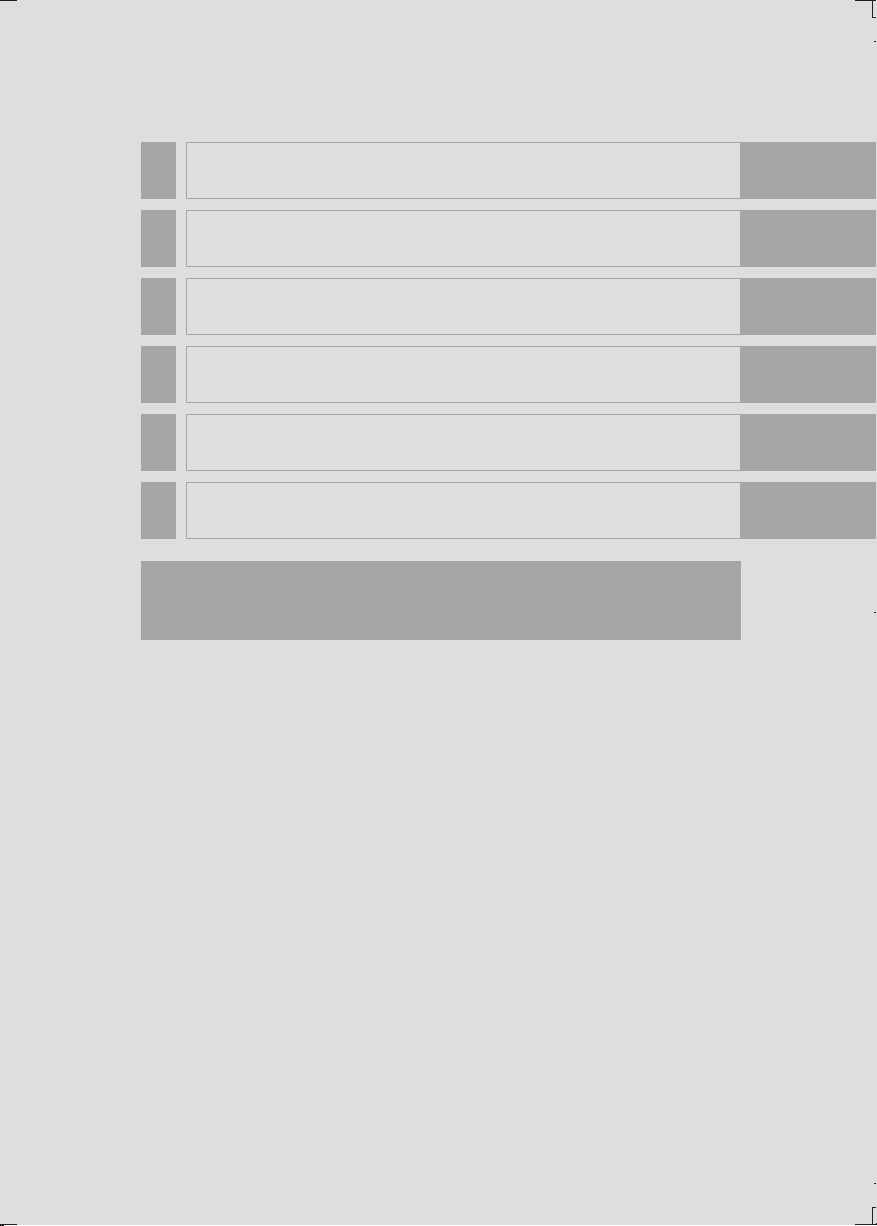
1 КРАТКОЕ РУКОВОДСТВО 13
2 АУДИОСИСТЕМА 27
3
СИСТЕМА ГРОМКОЙ СВЯЗИ Bluetooth
®
79
4 НАСТРОЙКА 113
5 НАВИГАЦИОННАЯ СИСТЕМА 149
6 ПРИЛОЖЕНИЕ 221
Описание следующего оборудования см. в документе “Руководство для Владельца”.
• Расход топлива
• Система контроля области позади автомобиля
1
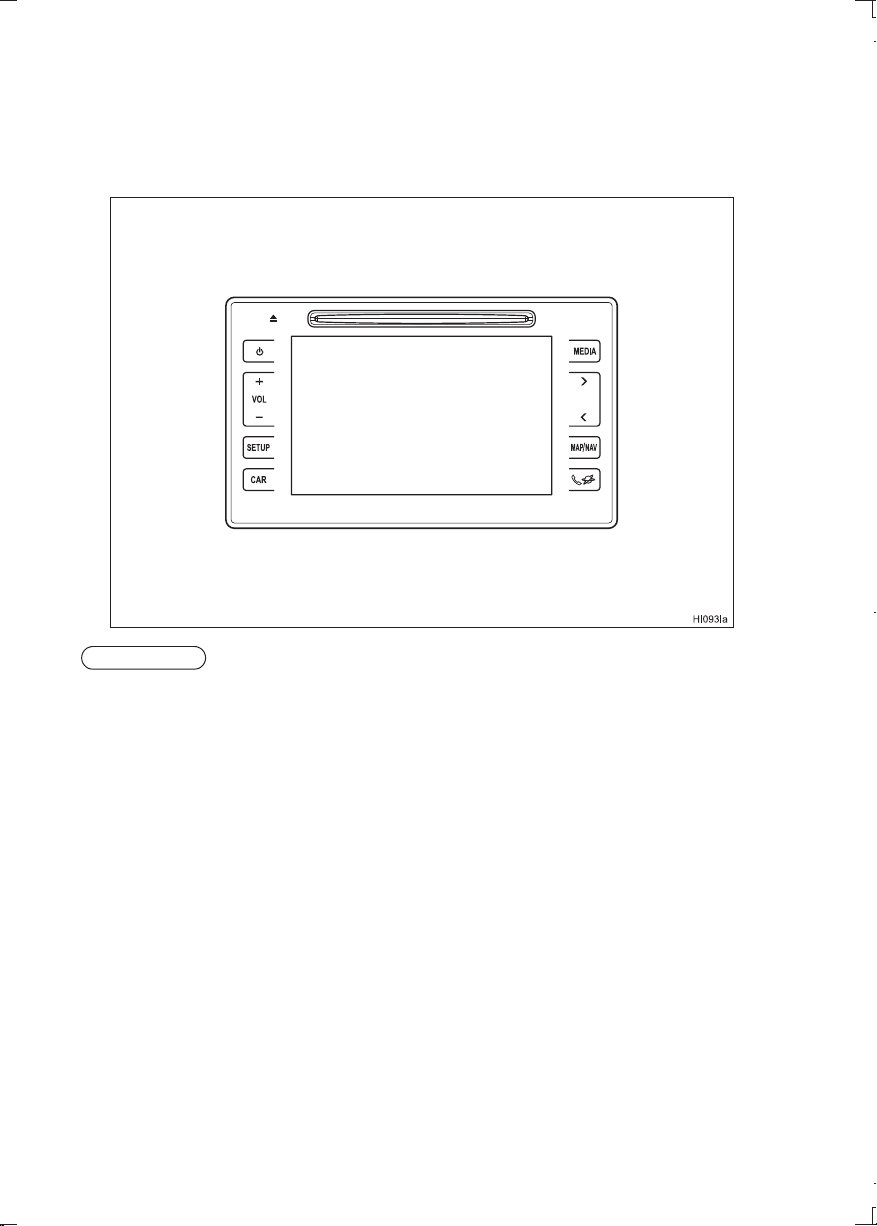
Введение
■ ВОЗМОЖНОСТИ НАВИГАЦИИ
Возможности навигации можно проверить, выполнив следующее:
ИНФОРМАЦИЯ
● Приведенный рисунок относится к автомобилю с левым рулем.
● Для автомобилей с правым рулем расположение и форма кнопок несколько отличаются.
● Дисплей и расположение кнопок зависят от типа системы.
2
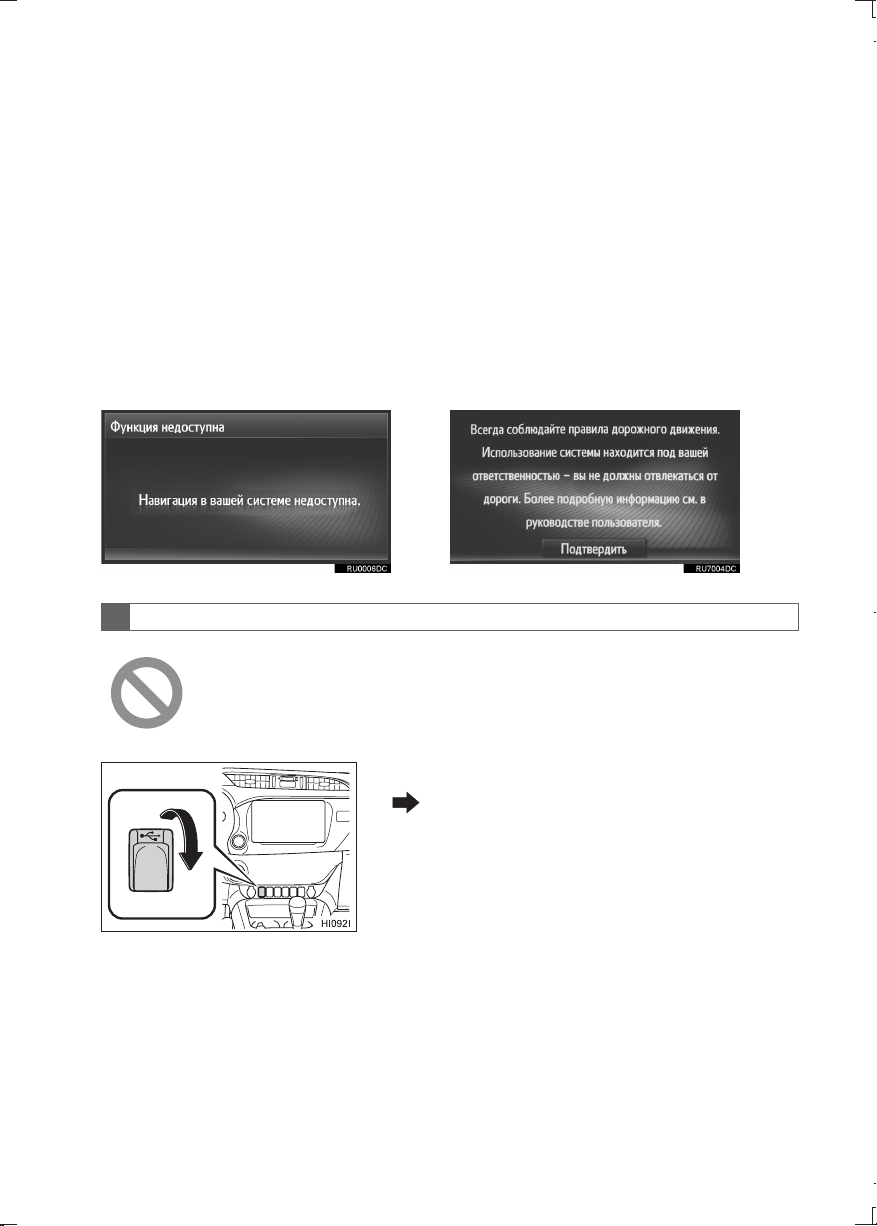
X Автомобили без интеллектуальной системы входа и запуска
1 Когда переключатель двигателя находится в положении “ACC” или “ON”, система
начинает работать и открывается экран инициализации.
2 Нажмите кнопку “MAP/NAV”.
z Отобразится один из следующих экранов.
X Автомобили с интеллектуальной системой входа и запуска
1 Когда переключатель двигателя находится в режиме ACCESSORY или IGNITION
ON, система начинает работать и открывается экран инициализации.
2 Нажмите кнопку “MAP/NAV”.
z Отобразится один из следующих экранов.
X Мультимедийная система X Навигационная система
СИМВОЛЫ, ИСПОЛЬЗУЕМЫЕ В ИЛЛЮСТРАЦИЯХ
Знак безопасности
Знак в виде перечеркнутого косой чертой круга означает “Запрещается”,
“Не делать этого” или “Не допускать этого”.
Стрелки, обозначающие операции
Указывает на действие (нажатие, поворот и
т.д.), используемое в работе с
переключателями и другими устройствами.
3
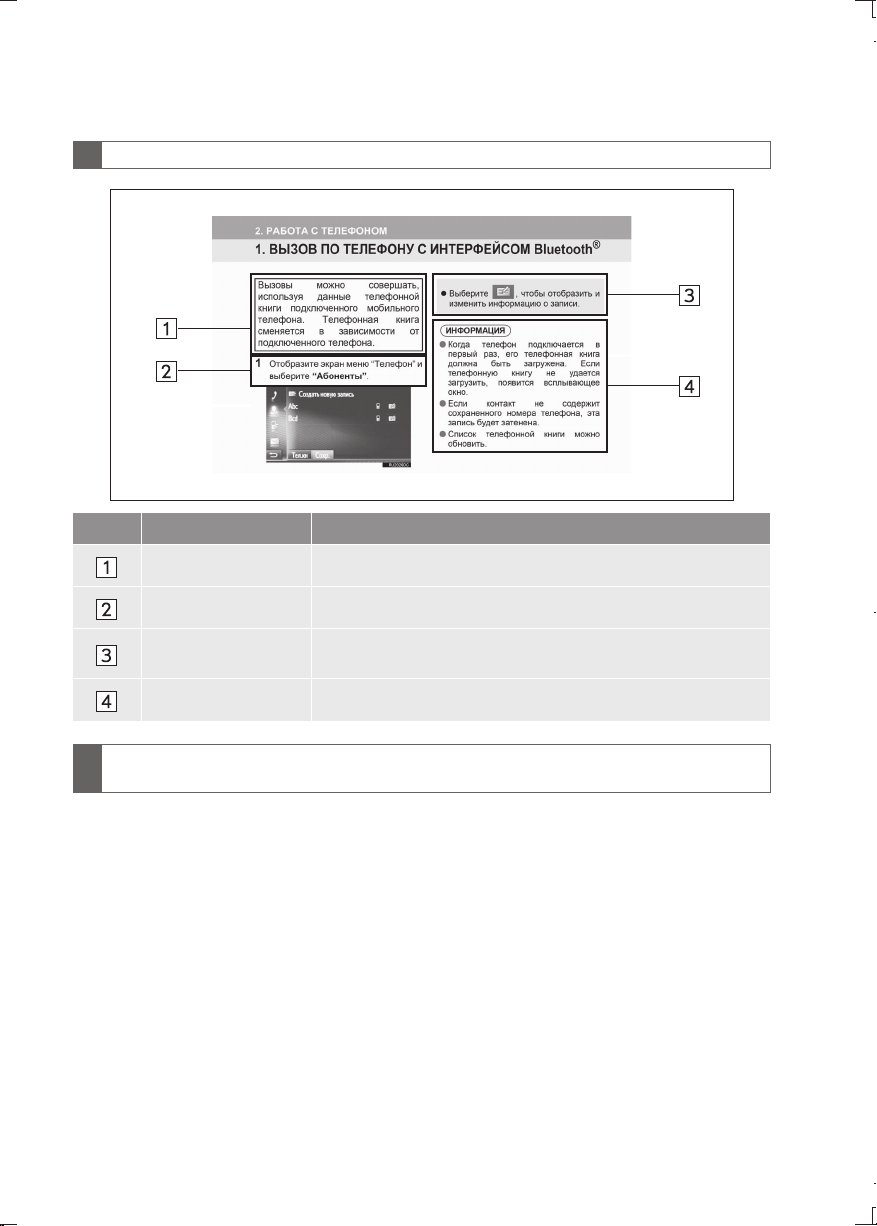
КРАТКИЙ ОБЗОР РУКОВОДСТВА
№ Наименование Описание
Сущность операции Объясняется сущность операции.
Основные действия Объясняются пошаговые действия во время операции.
Связанные операции
Информация Приводится информация, полезная для пользователя.
Описываются дополнительные операции, связанные с основной
операцией.
РУКОВОДСТВО ДЛЯ ВЛАДЕЛЬЦА ПО СИСТЕМЕ НАВИГАЦИИ И
МУЛЬТИМЕДИЙНОЙ СИСТЕМЕ
В этом руководстве описана работа навигационной/мультимедийной системы. Для
правильного использования внимательно прочитайте это руководство. Храните
это руководство в автомобиле.
Изображения экранов в данном документе могут отличаться от реальных экранов
навигационной системы в зависимости от того, существовали ли на момент
написания данного документа функции и/или контракт и были ли доступны данные
карты.
Присим вас обратить внимание на то, что содержание этого руководства может в
некоторых случаях отличаться от навигационной/мультимедийной системы,
например при обновлении программного обеспечения системы.
4
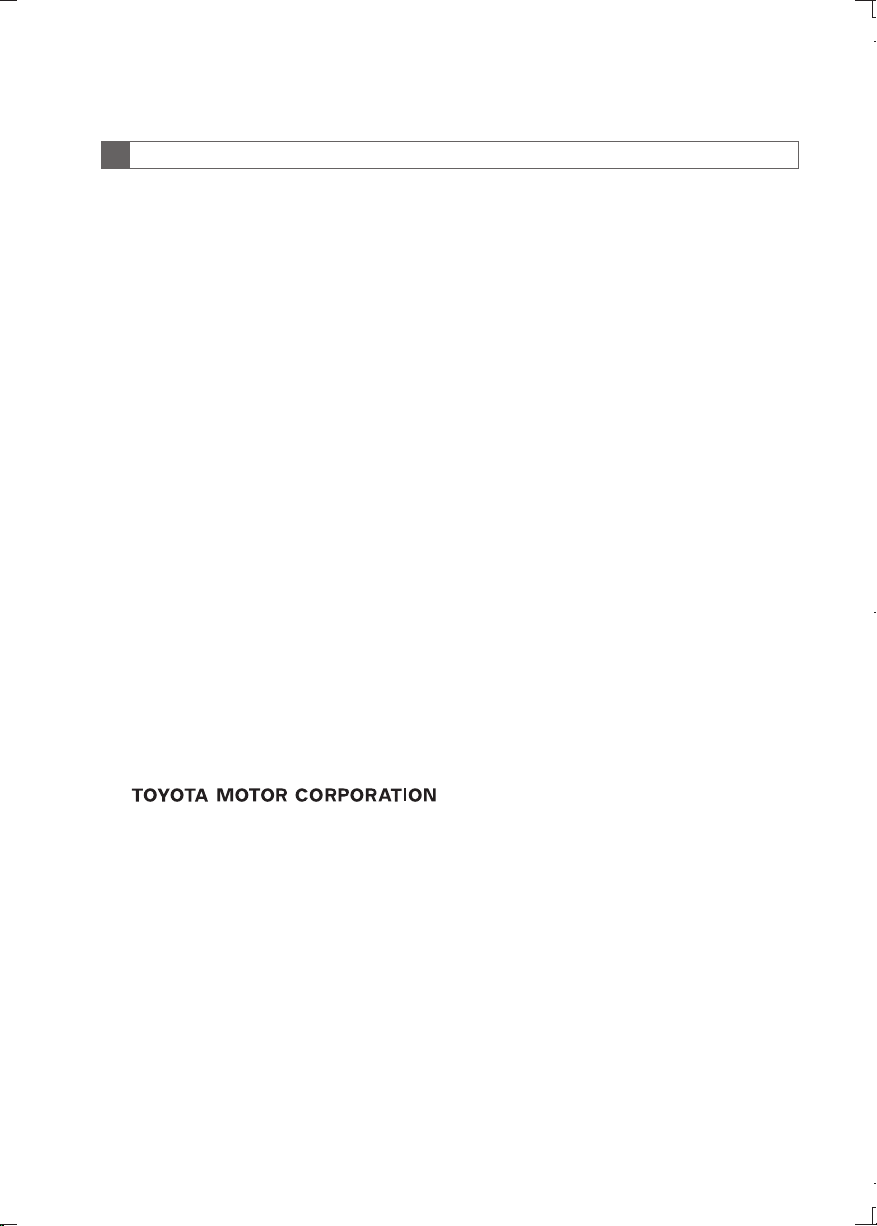
НАВИГАЦИОННАЯ СИСТЕМА
Навигационная система является самым современным аксессуаром автомобиля
из когда-либо созданных. Эта система принимает сигналы спутников системы
глобального позиционирования (GPS), управляемой Министерством обороны
США. С помощью этих сигналов и сигналов от других датчиков автомобиля
система показывает текущее местоположение автомобиля и помогает найти
требуемый пункт назначения.
Навигационная система предназначена для выбора эффективных маршрутов из
текущего местоположения в пункт назначения. Система также предназначена для
эффективного направления пользователя в неизвестный ему пункт назначения.
Система разработана компанией “Harman International” с использованием карт
“HERE”. Вычисленные маршруты могут быть не самыми короткими и свободными
от других машин. Ваш собственный кратчайший путь с учетом знаний о местности
может оказаться быстрее вычисленных маршрутов.
База данных системы содержит категории POI, позволяющие легко выбрать такие
пункты назначения, как отели и рестораны. Если пункт назначения отсутствует в
базе данных, можно ввести адрес или ближайший к нему крупный перекресток, –
система направит вас в пункт назначения.
Система отображает карту и подает голосовые инструкции. С помощью голосовых
инструкций система сообщает о направлении и расстоянии до поворота. Эти
голосовые инструкции не отвлекают водителя от ситуации на дороге и подаются
заранее, что дает время для маневрирования, изменения полосы движения и
плавного торможения.
Помните, что все навигационные системы имеют определенные ограничения,
которые могут влиять на правильность их работы. Точность определения
местоположения автомобиля зависит от уровня сигналов спутников, конфигурации
дороги и других обстоятельств. Подробнее об ограничениях системы см. на стр. 216.
5
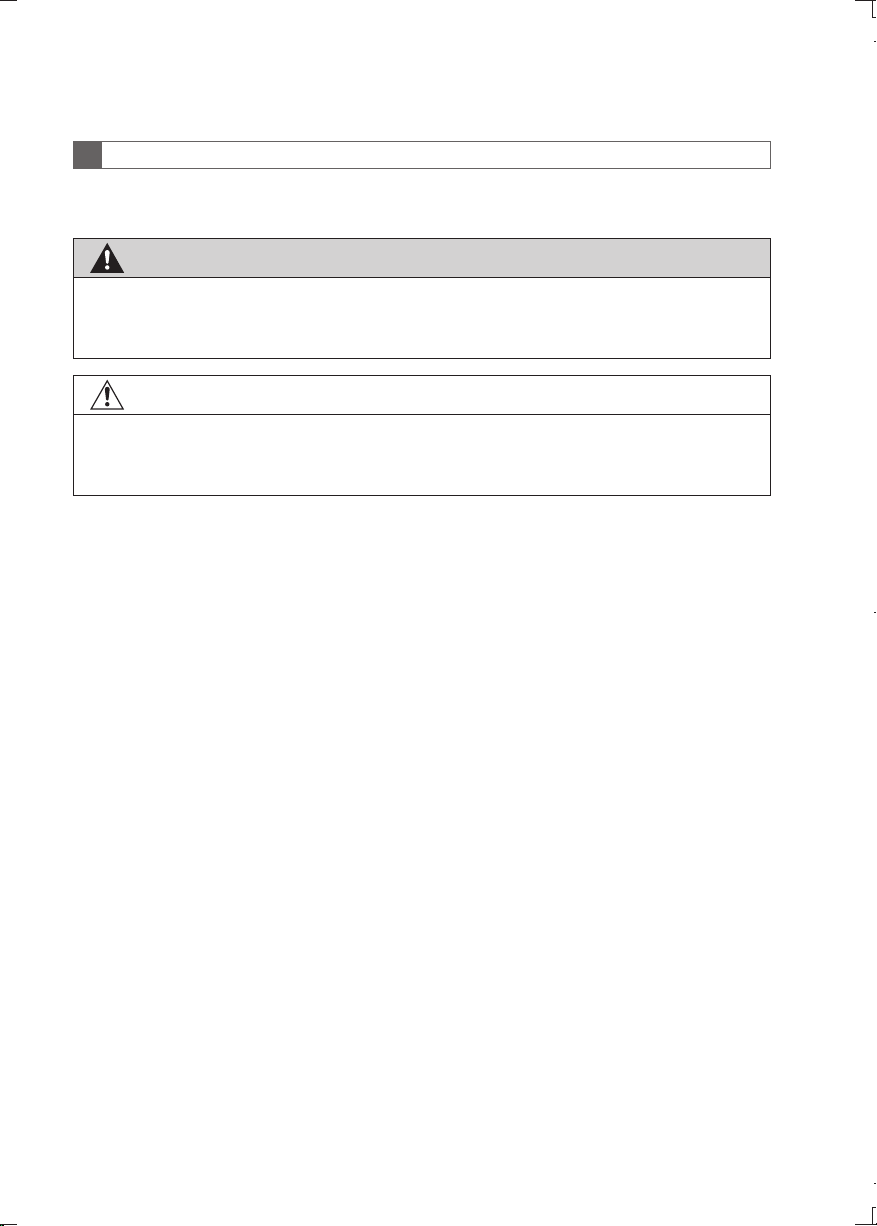
ВАЖНАЯ ИНФОРМАЦИЯ ОБ ЭТОМ РУКОВОДСТВЕ
Из соображений безопасности пункты, на которые необходимо обращать особое
внимание, обозначены в этом руководстве следующим образом.
ПРЕДУПРЕЖДЕНИЕ
● Это предупреждение, пренебрежение которым может повлечь вред здоровью. Оно содержит
перечень недопустимых или необходимых действий для уменьшения риска причинения вреда
себе и другим людям.
УВЕДОМЛЕНИЕ
● Это предупреждение, пренебрежение которым может привести к повреждению автомобиля
или его оборудования. Оно содержит перечень недопустимых или обязательных действий для
снижения риска повреждения автомобиля и его оборудования.
6
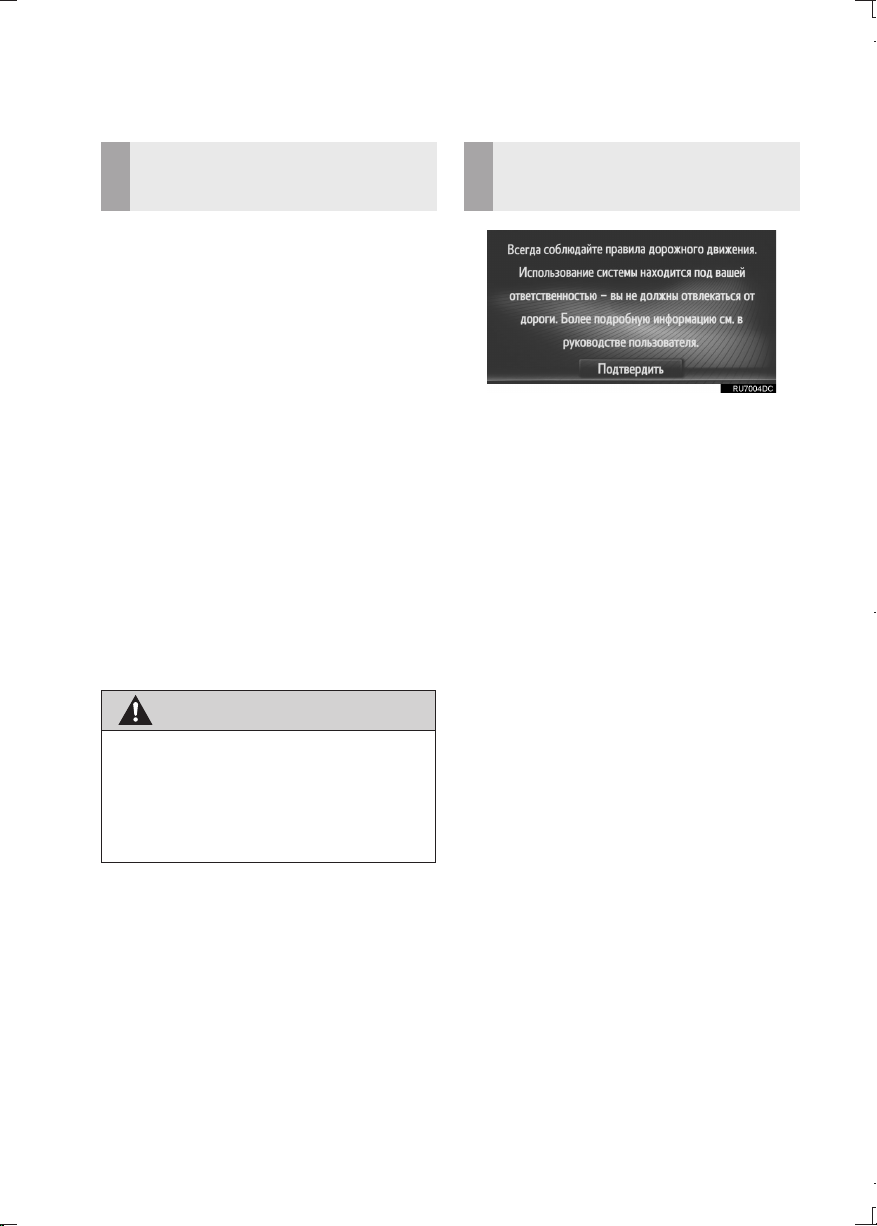
ПРАВИЛА ТЕХНИКИ
БЕЗОПАСНОСТИ
(МУЛЬТИМЕДИЙНАЯ СИСТЕМА)
Для наиболее безопасного использования
системы соблюдайте приведенные ниже
правила.
Никогда не используйте функции этой
системы таким образом, чтобы они
отвлекали внимание или мешали
безопасному вождению. Безопасность
дорожного движения - прежде всего. Во
время движения внимательно следите за
всеми дорожными знаками.
Перед фактическим использованием
системы необходимо хорошо освоить ее.
Необходимо прочитать руководство по
эксплуатации навигационной и
мультимедийной системы полностью, чтобы
понимать работу системы. Не позволяйте
другим людям пользоваться этой системой,
пока они не изучат инструкции этого
руководства.
С целью безопасности некоторые функции
во время движения не работают.
Неработающие кнопки экрана затемнены.
ПРЕДУПРЕЖДЕНИЕ
● Проявляйте осторожность при работе с
мультимедийной системой во время
вождения автомобиля. Недостаточное
внимание к дороге, движению других
автомобилей или погодным условиям
может привести к аварии.
ПРАВИЛА ТЕХНИКИ
БЕЗОПАСНОСТИ
(НАВИГАЦИОННАЯ СИСТЕМА)
Для наиболее безопасного использования
системы соблюдайте приведенные ниже
правила.
Эта система предназначена для помощи в
достижении пункта назначения и выполняет
эту функцию при правильном
использовании. Водитель несет полную
ответственность за безопасное управление
автомобилем и безопасность пассажиров.
Никогда не используйте функции этой
системы таким образом, чтобы они
отвлекали внимание или мешали
безопасному вождению. Безопасность
дорожного движения - прежде всего. Во
время движения внимательно следите за
всеми дорожными знаками.
Перед фактическим использованием
системы необходимо хорошо освоить ее.
Необходимо прочитать руководство по
эксплуатации навигационной и
мультимедийной системы полностью, чтобы
понимать работу системы. Не позволяйте
другим людям пользоваться этой системой,
пока они не изучат инструкции этого
руководства.
С целью безопасности некоторые функции
во время движения не работают.
Неработающие кнопки экрана затемнены.
7
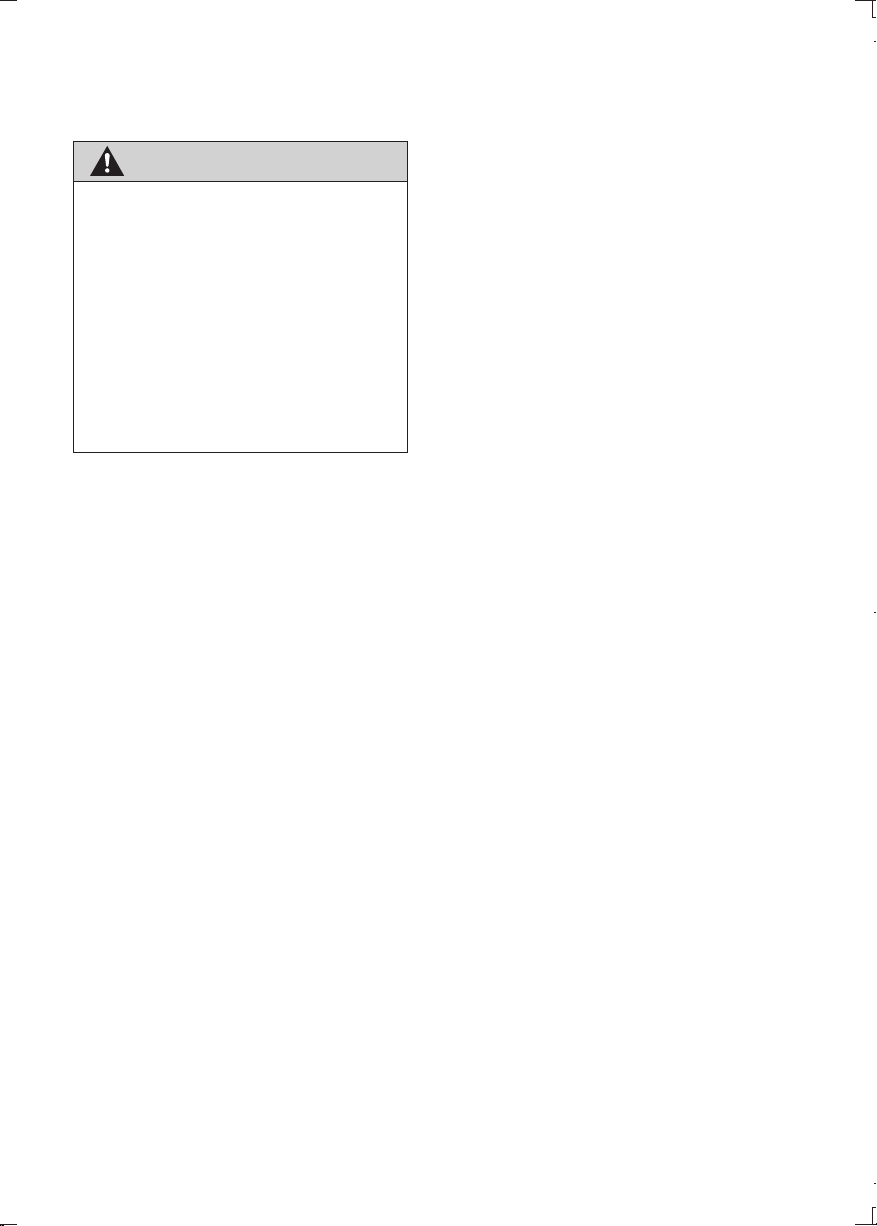
ПРЕДУПРЕЖДЕНИЕ
● Проявляйте осторожность при работе с
навигационной системой во время
вождения автомобиля. Недостаточное
внимание к дороге, движению других
автомобилей или погодным условиям
может привести к аварии.
● При движении соблюдайте правила
дорожного движения и следите за
дорожной обстановкой. Если дорожные
знаки на дороге были изменены, маршрут
может содержать устаревшую
информацию, например о направлении
движения по улице с односторонним
движением.
При движении слушайте голосовые
инструкции, на экран смотрите
кратковременно и только в безопасных
условиях. Однако не следует полностью
полагаться на голосовую навигацию. Она
служит только для справки. Если система не
может определить текущее положение
автомобиля, голосовая навигация может
отсутствовать, запаздывать или давать
неверные указания.
Иногда данные в системе могут оказаться
неполными. Дорожные условия, включая
ограничения движения (запрет левого
поворота, закрытые улицы и т.д.), часто
меняются. Поэтому прежде чем выполнять
указания системы, посмотрите, можно ли их
выполнить безопасно и без нарушения
правил дорожного движения.
Эта система не сообщает о безопасности
участка, состоянии улиц и доступности
аварийных служб. Если нет уверенности в
безопасности участка, его следует объехать.
Система ни при каких обстоятельствах не
заменяет персональную ответственность
водителя.
Используйте эту систему только там, где ее
использование разрешено.
8
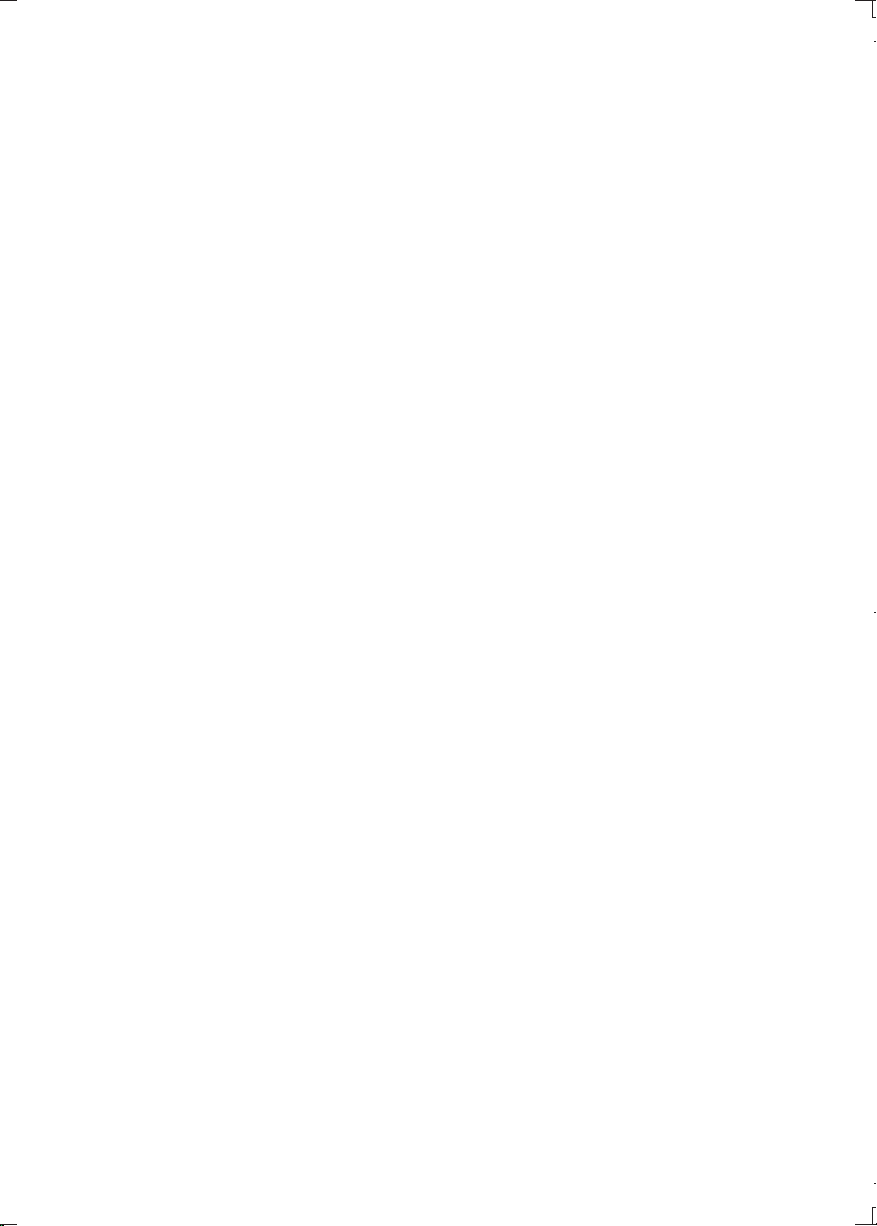
9
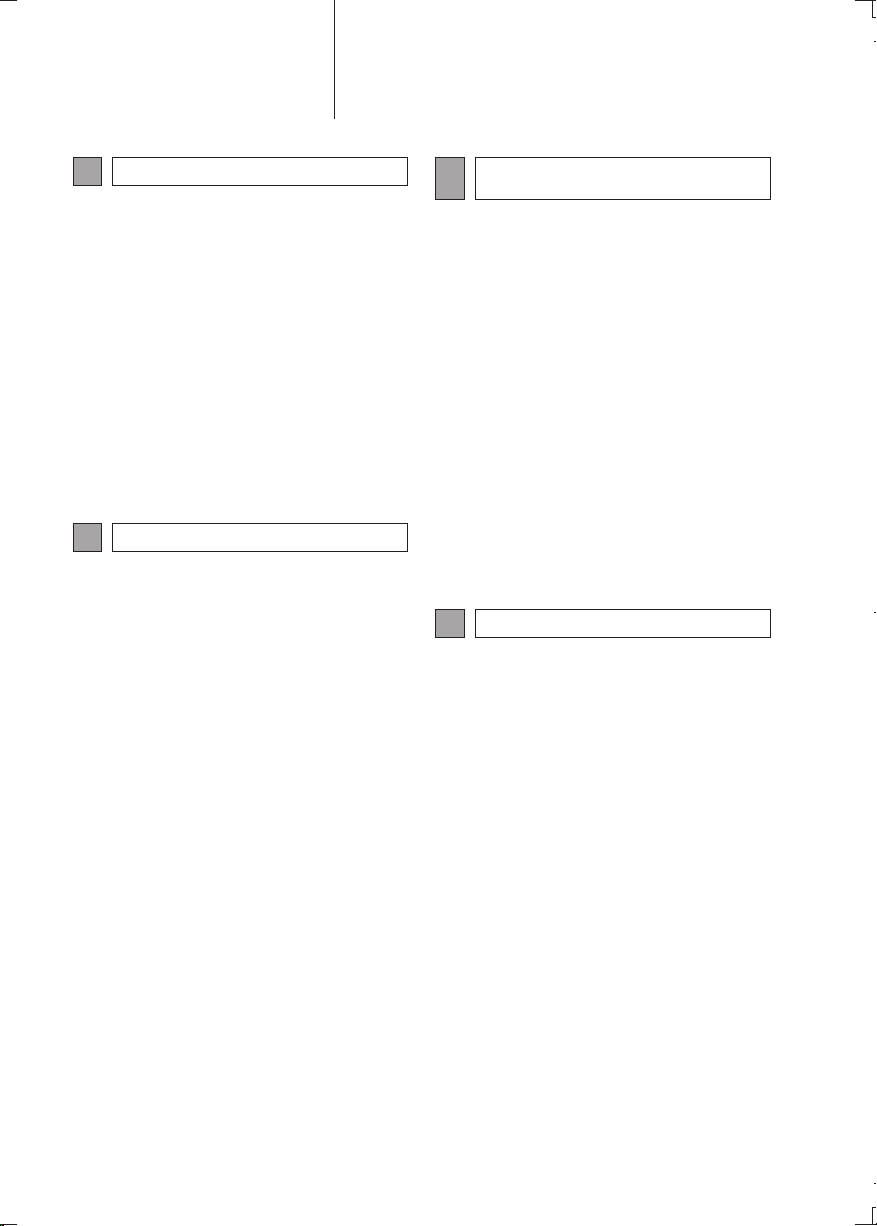
СОДЕРЖАНИЕ
КРАТКОЕ РУКОВОДСТВО
1
1. КРАТКОЕ РУКОВОДСТВО ................... 14
УКАЗАТЕЛЬ ФУНКЦИЙ СИСТЕМЫ.............. 14
2. ОРГАНЫ УПРАВЛЕНИЯ И
ФУНКЦИИ ............................................ 16
ОБЗОР КНОПОК ............................................ 16
ЕМКОСТНЫЕ СЕНСОРНЫЕ
ПЕРЕКЛЮЧАТЕЛИ ..................................... 18
СПОСОБЫ ПРИКОСНОВЕНИЯ К
СЕНСОРНОМУ ЭКРАНУ ............................ 19
РАБОТА С СЕНСОРНЫМ ЭКРАНОМ .......... 20
СВЯЗЬ МНОГОФУНКЦИОНАЛЬНОГО
ДИСПЛЕЯ И НАВИГАЦИОННОЙ
СИСТЕМЫ ................................................... 24
АУДИОСИСТЕМА
2
1. ОСНОВНЫЕ ОПЕРАЦИИ ..................... 28
КРАТКАЯ СПРАВКА....................................... 28
ОСНОВНЫЕ ПРИНЦИПЫ ............................. 29
2. ИСПОЛЬЗОВАНИЕ
РАДИОПРИЕМНИКА .......................... 32
AM/FM/DAB-РАДИОПРИЕМНИК................... 32
3. ИСПОЛЬЗОВАНИЕ НОСИТЕЛЕЙ
ИНФОРМАЦИИ.................................... 40
CD ................................................................... 40
USB-ПАМЯТЬ................................................. 46
iPod ................................................................. 51
AUX/Видеомагнитофон ................................. 56
АУДИОПЛЕЕР С Bluetooth
®
.......................... 59
4. ОРГАНЫ ДИСТАНЦИОННОГО
УПРАВЛЕНИЯ АУДИОСИСТЕМОЙ... 66
ПЕРЕКЛЮЧАТЕЛИ НА РУЛЕВОМ
КОЛЕСЕ ....................................................... 66
5. СОВЕТЫ ПО РАБОТЕ С
АУДИОСИСТЕМОЙ............................. 68
ИНФОРМАЦИЯ ПО РАБОТЕ ........................ 68
СИСТЕМА ГРОМКОЙ СВЯЗИ
3
Bluetooth
®
1. ОСНОВНАЯ ИНФОРМАЦИЯ ПЕРЕД
НАЧАЛОМ ЭКСПЛУАТАЦИИ ............. 80
КРАТКАЯ СПРАВКА ....................................... 80
СИСТЕМА ГРОМКОЙ СВЯЗИ ....................... 83
РЕГИСТРАЦИЯ ЗАПИСИ............................... 87
2. ИСПОЛЬЗОВАНИЕ ТЕЛЕФОНА .......... 91
ВЫЗОВЫ ПО ТЕЛЕФОНУ Bluetooth®............ 91
ПРИЕМ ВЫЗОВОВ ПО ТЕЛЕФОНУ
РАЗГОВОР ПО ТЕЛЕФОНУ Bluetooth
Bluetooth
®
..................................................... 97
®
........ 98
3. ФУНКЦИЯ СМС-СООБЩЕНИЙ .......... 101
ФУНКЦИЯ СМС-СООБЩЕНИЙ ................... 101
4. ЧТО ДЕЛАТЬ, ЕСЛИ... ........................ 106
ПОИСК И УСТРАНЕНИЕ
НЕИСПРАВНОСТЕЙ ................................. 106
НАСТРОЙКА
4
1. ВЫПОЛНЕНИЕ НАСТРОЙКИ ............. 114
КРАТКАЯ СПРАВКА ..................................... 114
ОБЩИЕ НАСТРОЙКИ .................................. 116
НАСТРОЙКИ ДИСПЛЕЯ .............................. 119
НАСТРОЙКИ Bluetooth
НАСТРОЙКИ ПОДКЛЮЧЕНИЯ ................... 131
НАСТРОЙКИ ТЕЛЕФОНА............................ 145
НАСТРОЙКИ АУДИОСИСТЕМЫ................. 146
®
............................... 122
10
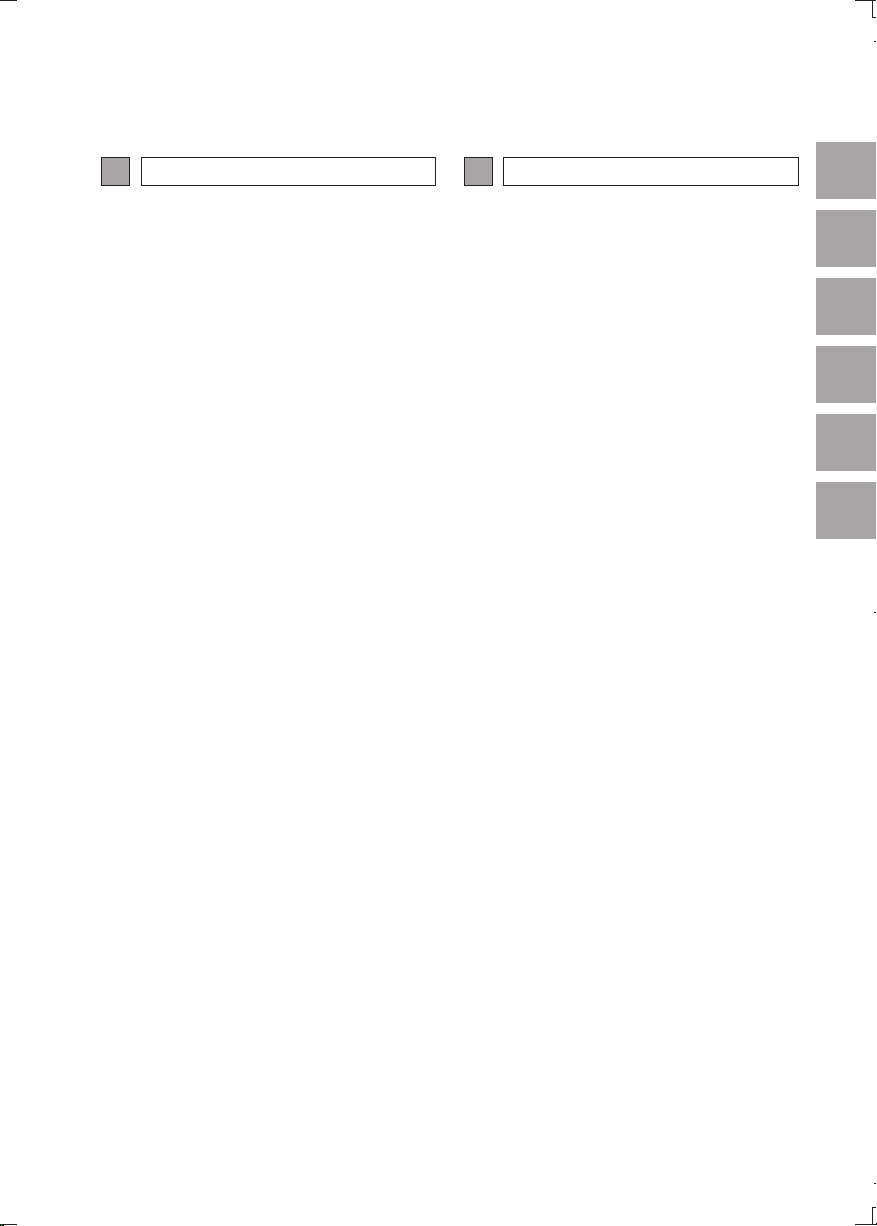
НАВИГАЦИОННАЯ СИСТЕМА
5
ПРИЛОЖЕНИЕ
6
1
1. ОСНОВНАЯ ИНФОРМАЦИЯ ПЕРЕД
НАЧАЛОМ ЭКСПЛУАТАЦИИ ........... 152
КРАТКАЯ СПРАВКА .................................... 152
ОТОБРАЖЕНИЕ ЭКРАНА НАВИГАЦИИ ... 157
УКАЗАТЕЛЬ ФУНКЦИЙ
НАВИГАЦИОННОЙ СИСТЕМЫ............... 160
2. РАБОТА С ЭКРАНОМ КАРТЫ И
ЗНАЧКИ КАРТЫ ................................ 162
РАБОТА С ЭКРАНОМ КАРТЫ .................... 162
ЗНАЧКИ КАРТЫ........................................... 166
3. ПОИСК ПУНКТА НАЗНАЧЕНИЯ......... 174
ВАРИАНТЫ ПОИСКА ПУНКТА
НАЗНАЧЕНИЯ........................................... 174
ОПЕРАЦИЯ ПОИСКА.................................. 175
4. ВЕДЕНИЕ ПО МАРШРУТУ.................. 182
НАЧАЛО ВЕДЕНИЯ ПО МАРШРУТУ ......... 182
ВЕДЕНИЕ ПО МАРШРУТУ ......................... 185
ЗАДАНИЕ И УДАЛЕНИЕ МАРШРУТА........ 188
5. МОИ ПУНКТЫ НАЗНАЧЕНИЯ ............ 197
РЕГИСТРАЦИЯ ЗАПИСИ............................ 197
ОТОБРАЖЕНИЕ И РЕДАКТИРОВАНИЕ
ИНФОРМАЦИИ В ЗАПИСИ...................... 203
ПЕРЕДАЧА И ВОССТАНОВЛЕНИЕ
СОХРАНЕННЫХ КОНТАКТОВ ПРИ
ПОМОЩИ USB-ПАМЯТИ ......................... 206
6. НАСТРОЙКИ НАВИГАЦИИ ................. 209
НАСТРОЙКИ КАРТЫ................................... 209
НАСТРОЙКИ МАРШРУТА........................... 212
НАСТРОЙКА СООБЩЕНИЯ О
ДОРОЖНОМ ДВИЖЕНИИ ....................... 213
7. ИНФОРМАЦИЯ О
НАВИГАЦИОННОЙ СИСТЕМЕ......... 216
ОГРАНИЧЕНИЯ НАВИГАЦИОННОЙ
СИСТЕМЫ................................................. 216
ОБНОВЛЕНИЕ БАЗЫ ДАННЫХ
НАВИГАЦИОННОЙ СИСТЕМЫ............... 219
1. РАБОТА С ПРИЛОЖЕНИЯМИ ........... 222
КРАТКАЯ СПРАВКА..................................... 222
СЛАЙД-ШОУ................................................. 225
ЭЛЕКТРОННАЯ ПОЧТА............................... 227
MirrorLink™ ................................................... 229
TOYOTA EUROCARE ................................... 230
2. ПОДКЛЮЧЕННЫЕ СЕРВИСЫ........... 232
ОБЗОР ПОДКЛЮЧЕННЫХ СЕРВИСОВ..... 232
ПЕРЕД ИСПОЛЬЗОВАНИЕМ
ПОДКЛЮЧЕННОГО СЕРВИСА ................ 236
ОНЛАЙН-ПОИСК.......................................... 239
Street View..................................................... 244
Panoramio...................................................... 246
ЗАГРУЗКА ОБЪЕКТОВ POI*/
МАРШРУТА................................................ 247
РАБОТА С ПРИЛОЖЕНИЕМ ПРИ
ПОМОЩИ ПОДКЛЮЧЕННОГО
СЕРВИСА................................................... 248
2
3
4
5
6
*: Объект, представляющий интерес
11
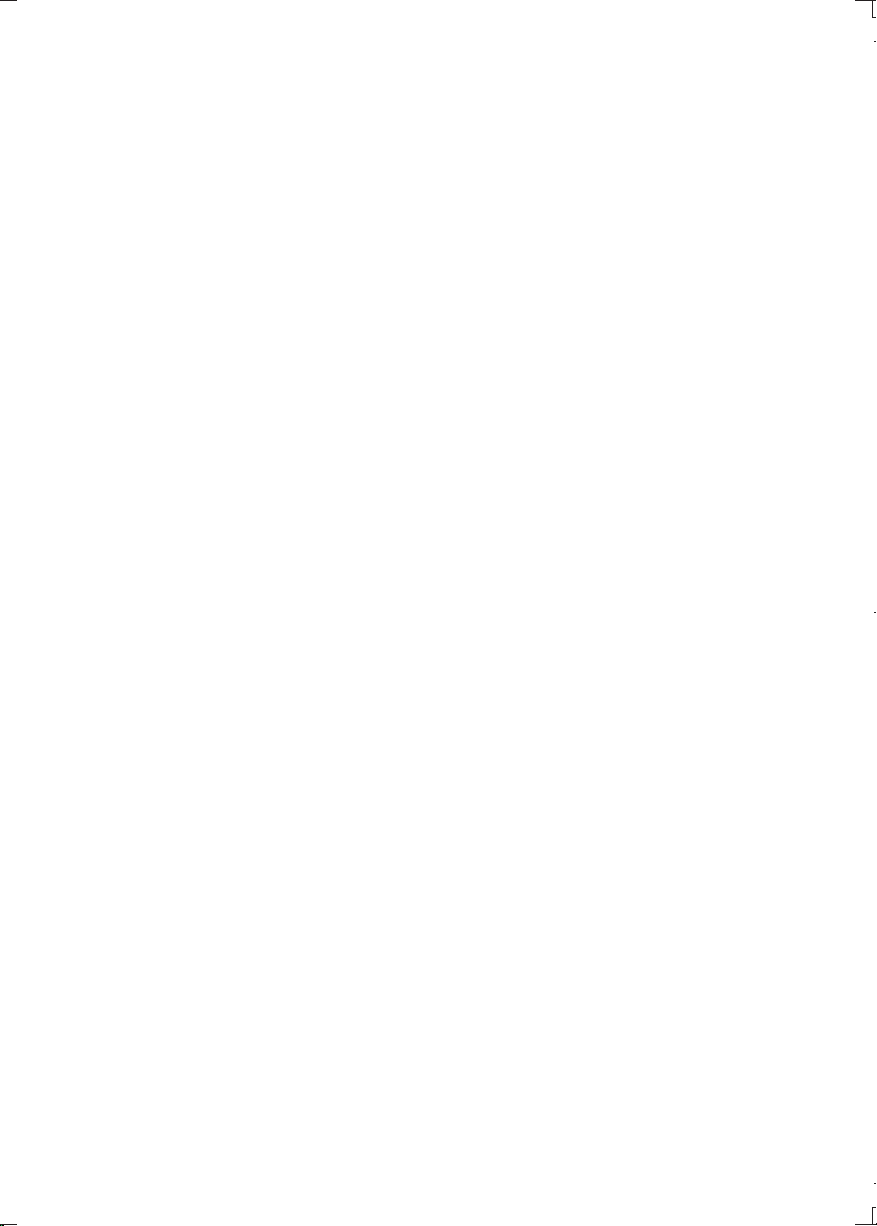
12
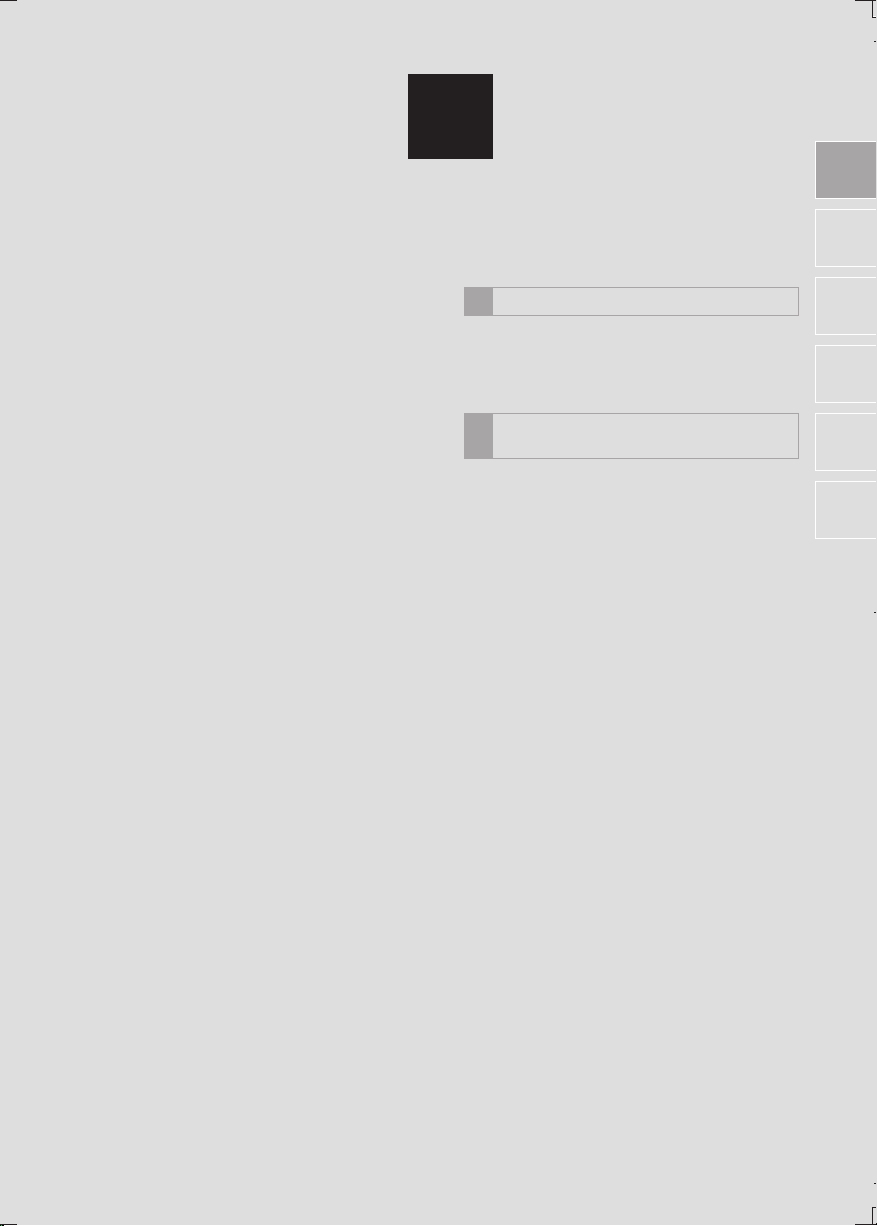
1
КРАТКОЕ РУКОВОДСТВО
1
2
КРАТКОЕ РУКОВОДСТВО
1
1. УКАЗАТЕЛЬ ФУНКЦИЙ
СИСТЕМЫ......................................... 14
ОРГАНЫ УПРАВЛЕНИЯ И
2
ФУНКЦИИ
1. ОБЗОР КНОПОК ................................. 16
2. ЕМКОСТНЫЕ СЕНСОРНЫЕ
ПЕРЕКЛЮЧАТЕЛИ........................... 18
3. СПОСОБЫ ПРИКОСНОВЕНИЯ К
СЕНСОРНОМУ ЭКРАНУ .................. 19
4. РАБОТА С СЕНСОРНЫМ
ЭКРАНОМ.......................................... 20
ВВОД СИМВОЛОВ С ЭКРАНА...................... 21
РАБОТА С ЭКРАНОМ,
ПРЕДСТАВЛЯЮЩИМ ИНФОРМАЦИЮ
В ВИДЕ СПИСКА......................................... 22
5. СВЯЗЬ МНОГОФУНКЦИОНАЛЬНОГО
ДИСПЛЕЯ И НАВИГАЦИОННОЙ
СИСТЕМЫ......................................... 24
3
4
5
6
13
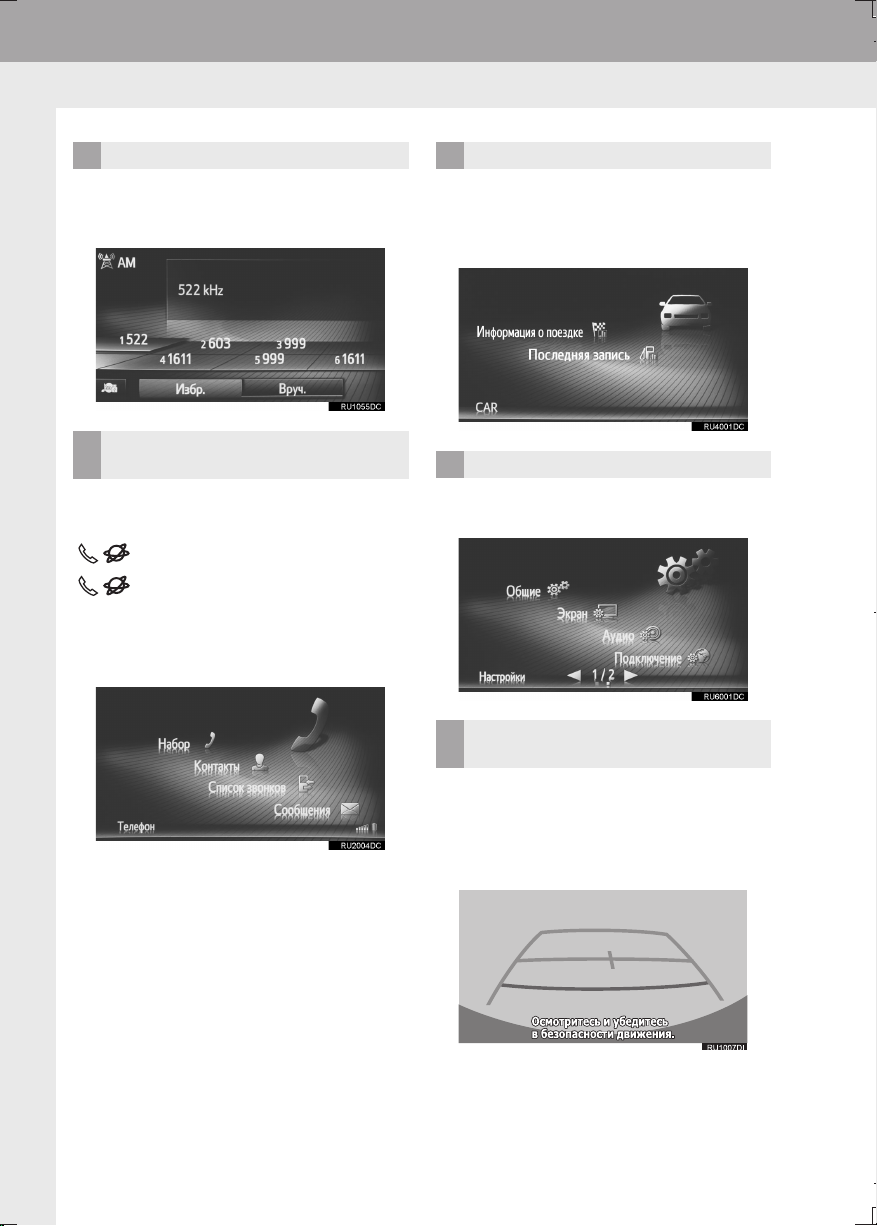
1. КРАТКОЕ РУКОВОДСТВО
1. УКАЗАТЕЛЬ ФУНКЦИЙ СИСТЕМЫ
АУДИОСИСТЕМА
Для доступа к аудиосистеме нажмите кнопку
“MEDIA”. Открывается экран управления
аудиосистемой. (→Стр. 27)
СИСТЕМА ГРОМКОЙ СВЯЗИ С
ИНТЕРФЕЙСОМ Bluetooth
Для доступа к системе громкой связи с
интерфейсом Bluetooth
. Каждый раз при нажатии кнопки
экран меню “Телефон” сменяется
экраном меню “Дополни”/“Toyota online”, и
наоборот. Водитель может совершать и
принимать телефонные вызовы, не отрывая
рук от рулевого колеса. (→Стр. 79)
®
нажмите кнопку
®
ИНФОРМАЦИЯ ОБ АВТОМОБИЛЕ
Для доступа к информации об автомобиле
нажмите кнопку “CAR”. Откроется экран
расхода топлива. (→“Руководство для
Владельца”)
НАСТРОЙКА
Для настройки параметров функций
нажмите кнопку “SETUP”. (→Стр. 113)
СИСТЕМА КОНТРОЛЯ ОБЛАСТИ
ПОЗАДИ АВТОМОБИЛЯ
Переключение ручага управления коробкой
передач в положение “R” автоматически
приведет к отображению на экране области
позади автомобиля. (→“Руководство для
Владельца”)
14
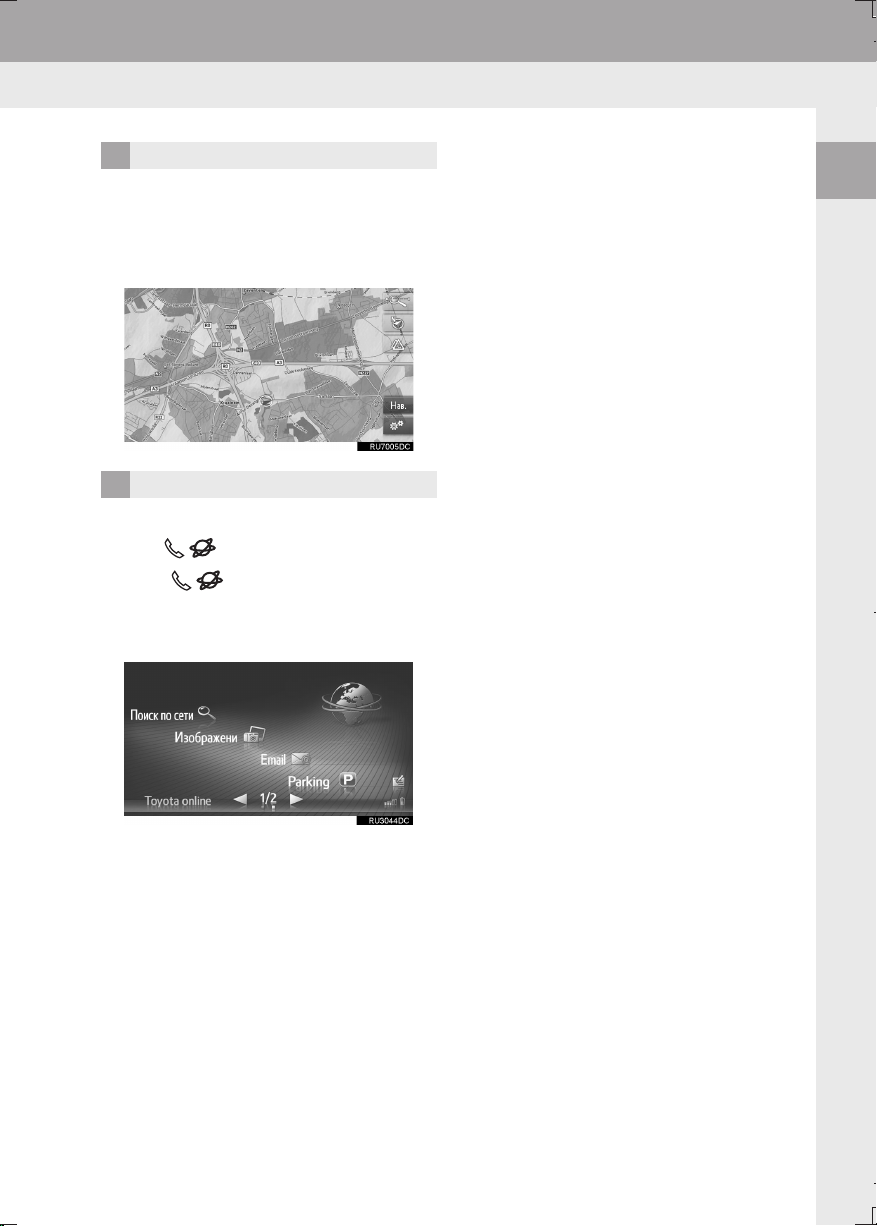
1. КРАТКОЕ РУКОВОДСТВО
НАВИГАЦИОННАЯ СИСТЕМА*
Для доступа к системе навигации нажмите
кнопку “MAP/NAV”. Каждый раз при нажатии
кнопки “MAP/NAV” экран карты сменяется
экраном меню “Навигация”, и наоборот.
(→Стр. 149)
СИСТЕМА ПРИЛОЖЕНИЙ
Для доступа к системе приложений нажмите
кнопку . Каждый раз при нажатии
кнопки экран меню “Телефон”
сменяется экраном меню “Дополни”/“Toyota
online”, и наоборот. Водитель может
пользоваться приложениями. (→Стр. 221)
1
КРАТКОЕ РУКОВОДСТВО
*: При наличии
15
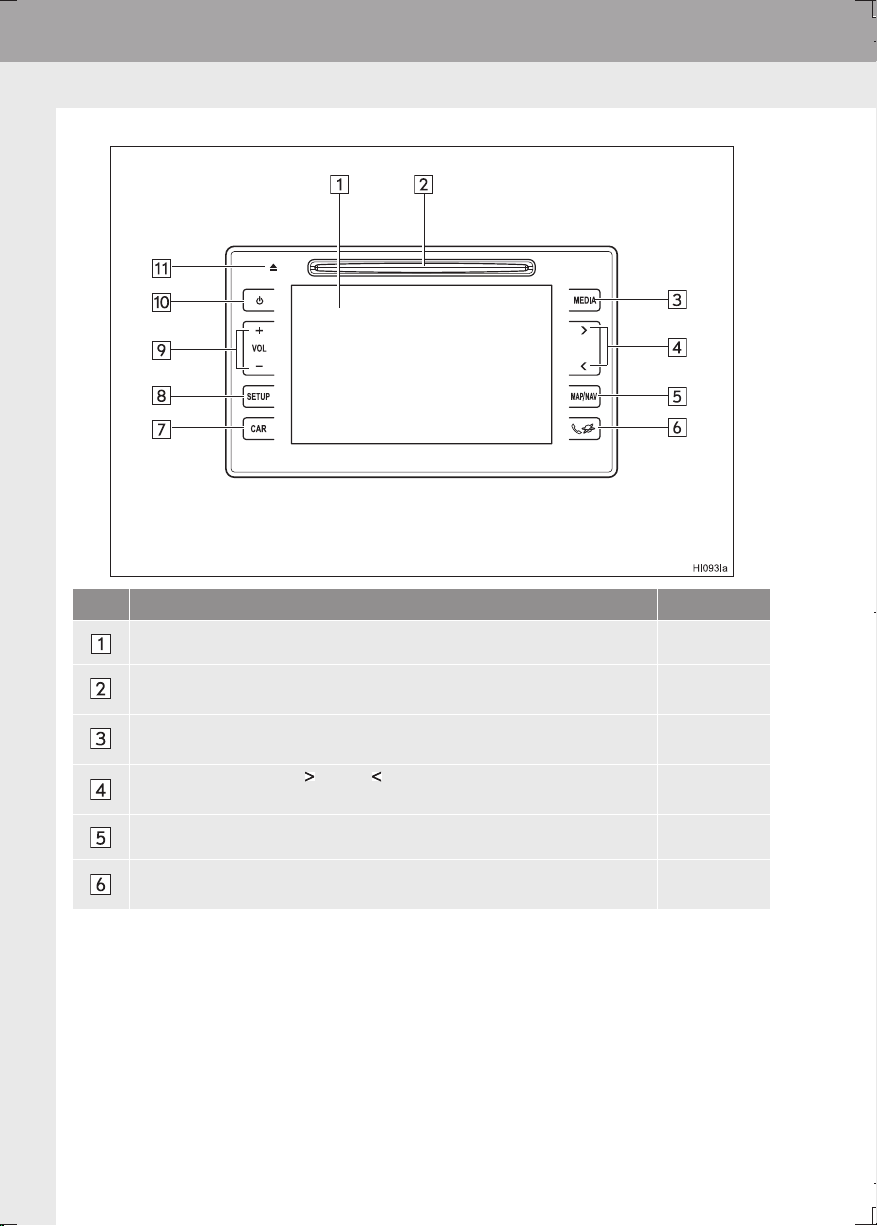
2. ОРГАНЫ УПРАВЛЕНИЯ И ФУНКЦИИ
1. ОБЗОР КНОПОК
№ Функция Стр.
Прикасаясь пальцем к экрану, можно управлять выбранными функциями. 19
В эту прорезь загружаются диски. CD-плеер включается сразу после
загрузки.
Нажмите для доступа к аудиосистеме. При включении аудиосистема
переходит в режим, в котором она находилась перед выключением.
Нажимая на сторону “” или “” кнопки, можно осуществлять поиск
радиостанций и доступ к требуемому треку или файлу.
Нажмите для доступа к системе навигации. (Только навигационная система) 149
Нажмите для доступа к системе громкой связи с интерфейсом Bluetooth® и
приложениям.
16
30
28, 29, 30
32, 40, 46, 51,
59
79, 221
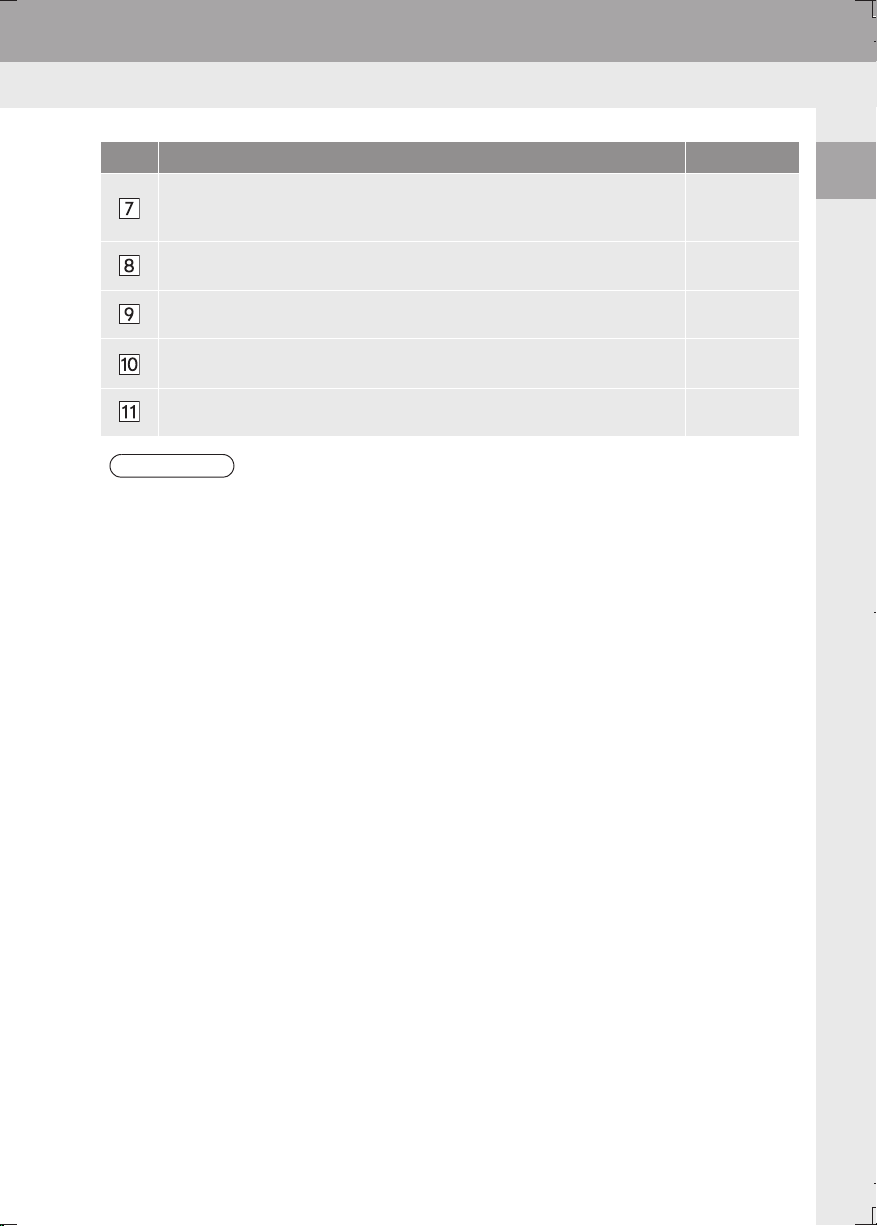
2. ОРГАНЫ УПРАВЛЕНИЯ И ФУНКЦИИ
№ Функция Стр.
“Руководство
Нажмите для доступа к информационной системе автомобиля.
Нажмите для настройки параметров функций. 113
Нажмите для регулировки громкости.
Нажмите для включения или отключения экрана навигационной/
мультимедийной системы.
Нажмите для извлечения диска. 31
ИНФОРМАЦИЯ
для
Владельца”
● Приведенный рисунок относится к автомобилю с левым рулем.
● Для автомобилей с правым рулем расположение и форма кнопок несколько отличаются.
1
КРАТКОЕ РУКОВОДСТВО
29
17
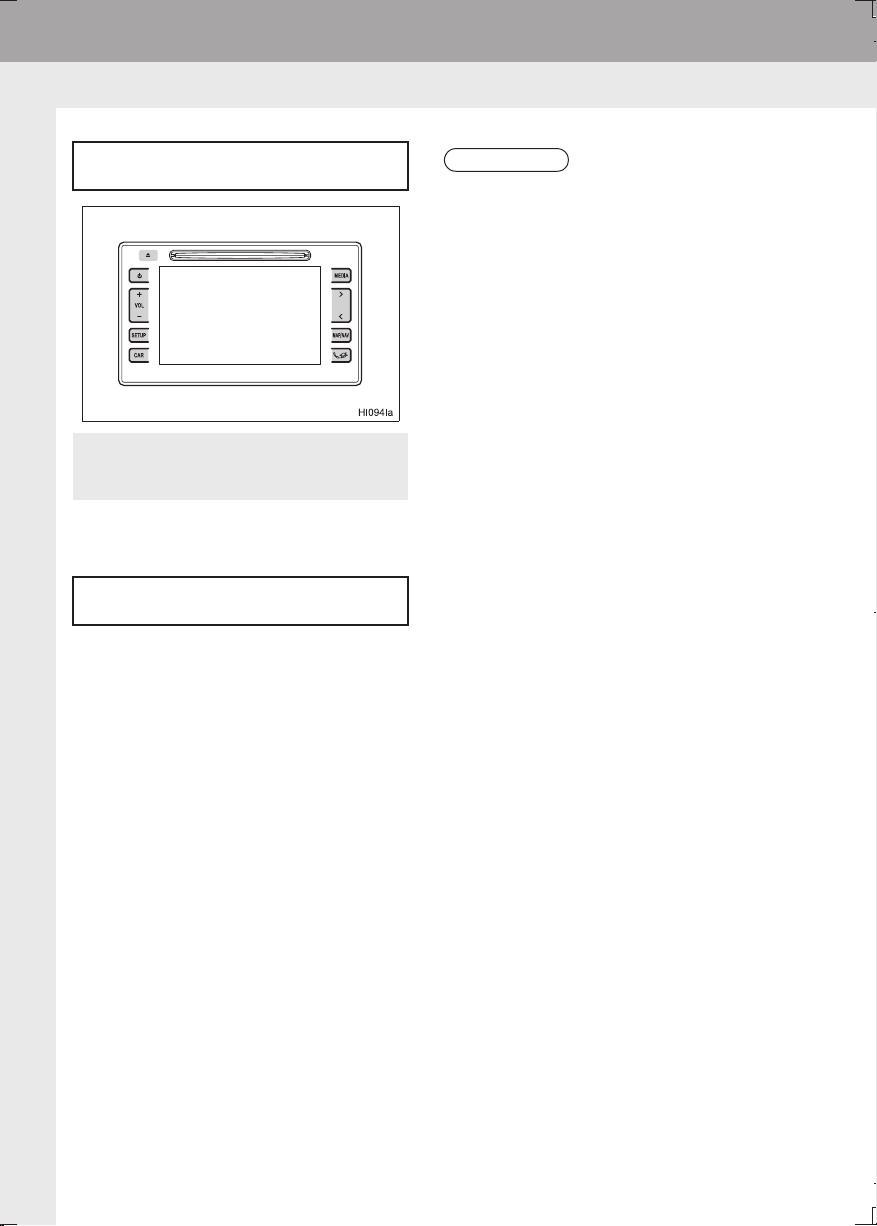
2. ОРГАНЫ УПРАВЛЕНИЯ И ФУНКЦИИ
2. ЕМКОСТНЫЕ СЕНСОРНЫЕ ПЕРЕКЛЮЧАТЕЛИ
На панели управления используются
емкостные сенсорные переключатели.
z Чувствительность емкостных сенсорных
переключателей можно настроить.
(→Стр.116)
■ИСПОЛЬЗОВАНИЕ ПАНЕЛИ
УПРАВЛЕНИЯ
В следующих случаях панель может не
работать или может не быть отклика.
z Если рабочая область запачкана или залита
водой, панель может не работать или может
не быть отклика.
z Если рабочая область подвергается
воздействию электромагнитных лучей,
панель может не работать или может не быть
отклика.
z Если на руки надеты перчатки, может не
быть отклика.
z Если нажимать ногтями, может не быть
отклика.
z Если нажимать стилусом, может не быть
отклика.
z При нажатии на рабочую область ладонью
возможна неправильная работа панели.
z При слишком быстром выполнении действий
может не быть отклика.
ИНФОРМАЦИЯ
● Не нажимайте на боковые кнопки сразу
после включения системы, потому что
чувствительность кнопок может быть
потеряна. Подождите несколько секунд,
прежде чем нажимать какие-либо кнопки.
18

2. ОРГАНЫ УПРАВЛЕНИЯ И ФУНКЦИИ
3. СПОСОБЫ ПРИКОСНОВЕНИЯ К СЕНСОРНОМУ ЭКРАНУ
Операции осуществляются при прикосновении пальца к сенсорному экрану.
Способ работы Название Основное использование
Нажатие
Один раз быстро нажмите и
уберите палец.
Перетаскивание*
Прикоснитесь пальцем к
экрану и переместите экран
в требуемое положение.
Щелчок*
Быстрое перемещение
экрана щелчком пальца.
Изменение и выбор различных
настроек.
• Прокрутка списков
• Использование полосы прокрутки в
списках
• Настройка линейки масштабирования
карты (→Стр. 164)
• Ручная настройка параметров звука
для FM и AM (→Стр. 35)
• Настройка характеристик экрана
(→Стр.119)
• Настройка баланса/микшера
(→Стр. 147)
• Перемещение элементов в списке
остановок/пунктов назначения
(→Стр. 189, 190)
• Прокрутка страницы главного экрана
• Возврат к экрану меню с экрана
подменю (находящегося на один
уровень ниже)
• Переход к следующему/
предыдущему изображению
(→Стр. 225)
• Переход к следующему/
предыдущему сообщению о
дорожном движении в представлении
с отображением подробной
информации (→Стр. 171)
• Переход к следующему/
предыдущему сегменту маршрута в
представлении с отображением на
полный экран (в списке поворотов)
(→Стр. 192)
1
КРАТКОЕ РУКОВОДСТВО
*: Перечисленные выше операции могут выполняться не на всех экранах.
19
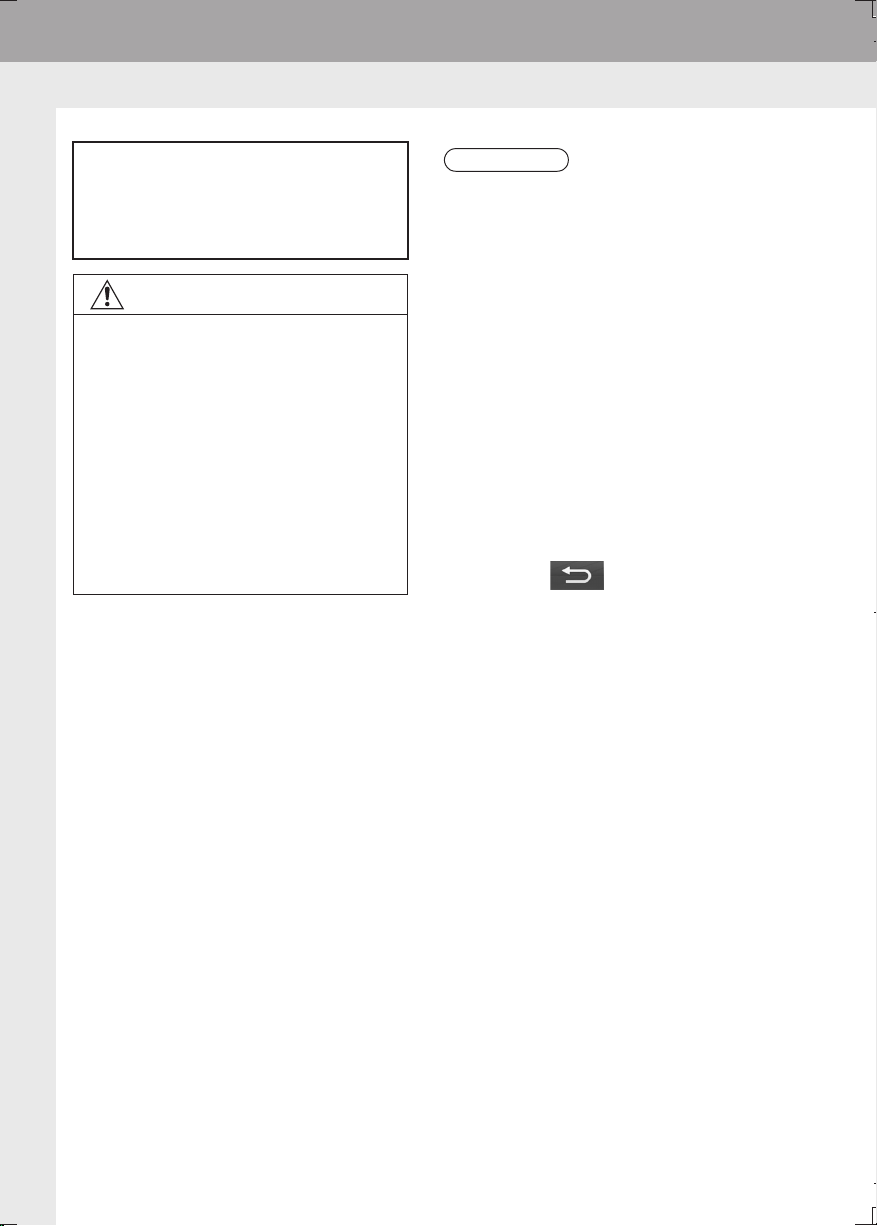
2. ОРГАНЫ УПРАВЛЕНИЯ И ФУНКЦИИ
4. РАБОТА С СЕНСОРНЫМ ЭКРАНОМ
Эта система управляется главным
образом с помощью кнопок экрана.
При нажатии кнопки экрана подается
звуковой сигнал. (О настройке звукового
сигнала, →Стр. 116)
УВЕДОМЛЕНИЕ
● Чтобы предотвратить повреждение экрана,
слегка прикасайтесь пальцами к кнопкам
на экране.
● Нажимайте кнопки экрана только
пальцами.
● Вытирайте отпечатки пальцев с помощью
ткани для очистки стекла. Для очистки
экрана не используйте химические
чистящие средства - они могут повредить
сенсорный экран.
● Для предотвращения разрядки
аккумулятора не оставляйте систему
включенной при неработающем двигателе
дольше, чем необходимо.
ИНФОРМАЦИЯ
● Если система не реагирует на нажатие
кнопки экрана, снимите палец с этой
кнопки и нажмите ее вновь.
● Затемненные кнопки экрана не работают.
● На холодном экране изображение может
быть темнее, а движущиеся объекты могут
слегка искажаться.
● В очень холодных условиях экран может не
отображаться и данные, введенные
пользователем, могут быть удалены. Также
кнопки сенсорного экрана могут
нажиматься хуже, чем обычно.
● При просмотре экрана через
поляризационный материал, например
через поляризационные солнцезащитные
очки, экран может выглядеть темным и
трудно читаемым. В таких случаях
смотрите на экран под разными углами,
настройте параметры на экране
(→Стр.119), или снимите солнцезащитные
очки.
● Выберите для возврата к
предыдущему экрану.
20
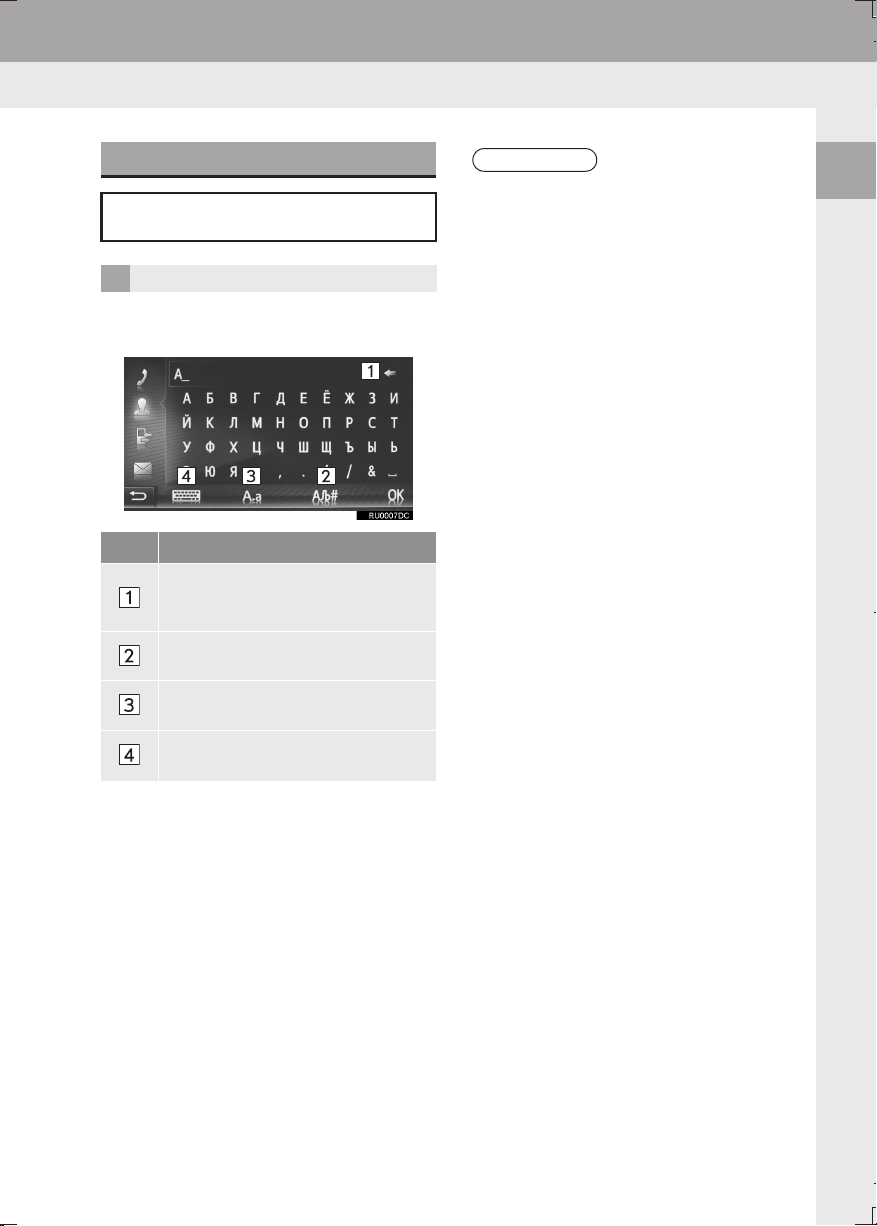
2. ОРГАНЫ УПРАВЛЕНИЯ И ФУНКЦИИ
ВВОД СИМВОЛОВ С ЭКРАНА
При поиске имени буквы и цифры можно
вводить с экрана.
ВВОД БУКВ И ЦИФР
1 Для ввода букв и цифр выбирайте
соответствующие клавиши.
№ Функция
Выберите для удаления одной буквы.
Выберите и удерживайте для
продолжения удаления букв.
Выберите для ввода символов.
Выберите нижний или верхний
регистр.
Выберите для изменения типа
клавиатуры.
ИНФОРМАЦИЯ
● При вводе символа отображается
подсказка - слово, которое Вы, возможно,
хотите задать для поиска.
● Недоступные в настоящий момент
клавиши будут затенены.
● Если запись слишком длинная и не
помещается в поле ввода, отображается
“...” и последний сегмент введенного
текста.
● В следующих ситуациях режим ввода
автоматически изменяется между верхним
и нижним регистром.
• Если выбран верхний регистр для ввода,
то после ввода одной буквы он
автоматически сменится на нижний
регистр.
• При вводе “/”, “&”, “.” или “(” режим
клавиатуры автоматически изменится на
ввод в верхнем регистре.
• Если удалены все символы,
автоматически включается режим ввода
в верхнем регистре.
1
КРАТКОЕ РУКОВОДСТВО
2 Выберите “ОК”.
21
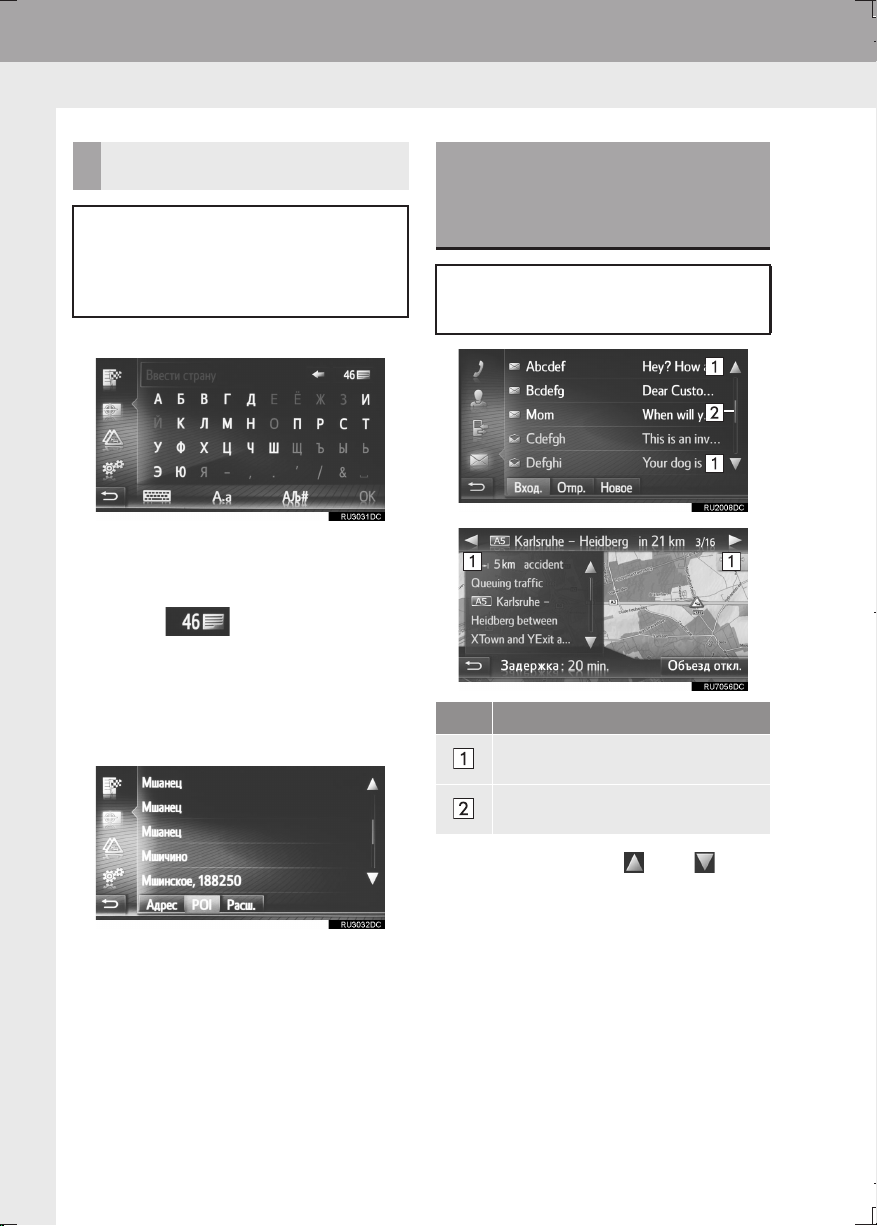
2. ОРГАНЫ УПРАВЛЕНИЯ И ФУНКЦИИ
ВЫБОР ИЗ ПРЕДЛАГАЕМОГО
СПИСКА ВАРИАНТОВ
На некоторых экранах на основании
введенных букв отображается
предлагаемый текст или список слов для
дальнейшего ввода. Можно выбрать и
ввести нужный элемент.
1 Введите буквы.
z Если текст, предлагаемый для ввода в поле
ввода, действительно тот, который Вы
хотите, выберите “ОК” или текст,
предлагаемый для ввода.
z Выберите для отображения списка
предлагаемых фрагментов текста.
Указывается число совпадающих элементов.
Отображается до 300 элементов.
z Список отображается автоматически, если
число совпадений не больше 5.
2 Выберите нужный элемент.
РАБОТА С ЭКРАНОМ,
ПРЕДСТАВЛЯЮЩИМ
ИНФОРМАЦИЮ В ВИДЕ
СПИСКА
При отображении списка для его
прокрутки пользуйтесь
соответствующей кнопкой экрана.
№ Функция
Выберите для перехода к предыдущей
или следующей странице.
Указывает на положение
отображаемого экрана.
z Выбрав и удерживая или , экран
можно прокручивать вверх или вниз.
Прокрутка автоматически останавливается
при достижении верхнего/нижнего элемента
списка.
z Переход по страницам можно осуществлять
следующими способами:
• выбирая требуемый пункт вдоль линейки
прокрутки;
• перетаскивая бегунок линейки прокрутки к
требуемому пункту.
22
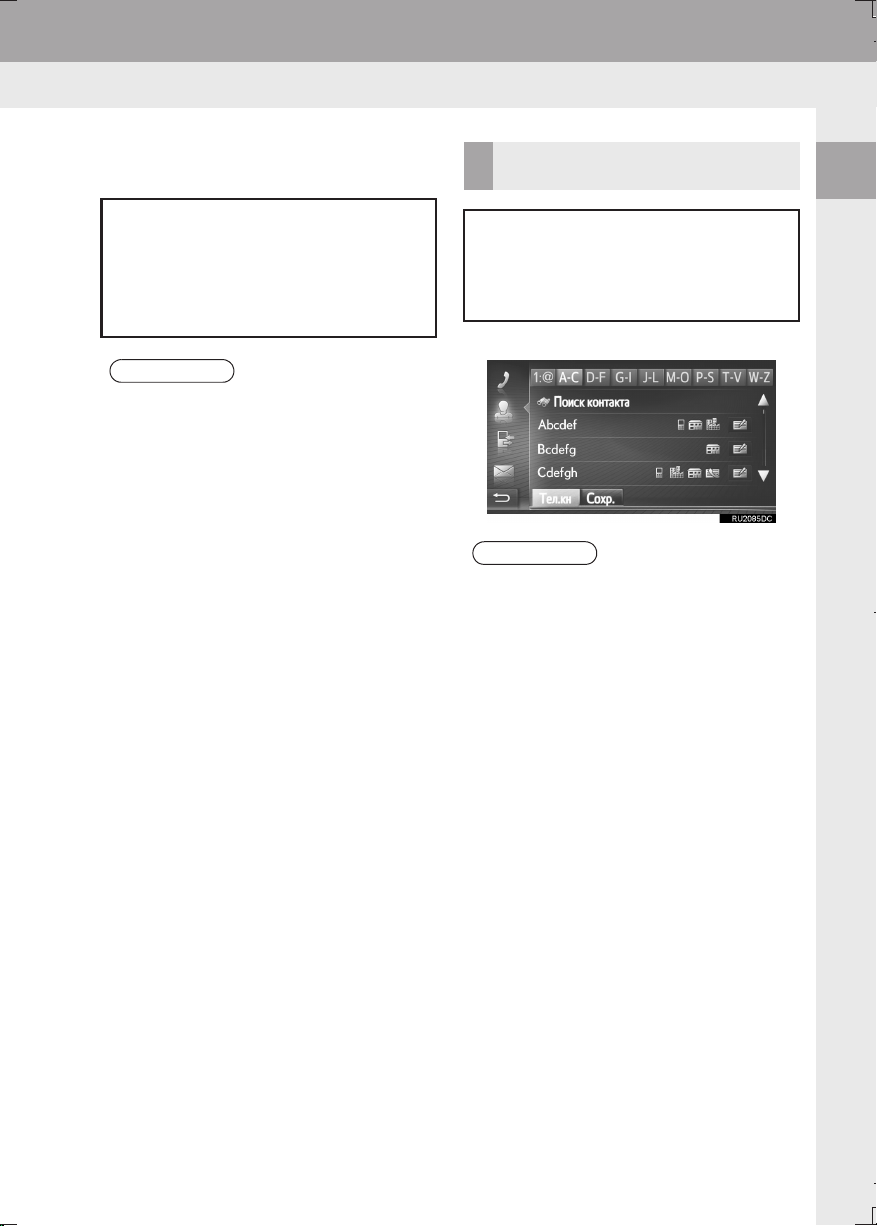
2. ОРГАНЫ УПРАВЛЕНИЯ И ФУНКЦИИ
■ АВТОМАТИЧЕСКАЯ ПРОКРУТКА
ТЕКСТА
Слишком длинные записи, не
помещающиеся в поле ввода,
автоматически прокручиваются справа
налево.
Эта функция недоступна во время
движения автомобиля.
ИНФОРМАЦИЯ
● Для этой функции можно задать значение
“включена” или “выключена”. (→Стр.116)
КНОПКИ ПЕРЕХОДА ПО БУКВАМ
В СПИСКАХ
В некоторых списках имеются кнопки
перехода по символам, “A-C”, “D-F” и
т.п., которые позволяют выполнить
быстрый переход к элементам списка,
начинающимся с определенной буквы.
1 Выберите одну из кнопок с буквами.
ИНФОРМАЦИЯ
● При каждом следующем нажатии одной и
той же кнопки отображается список,
элементы которого начинаются со
следующей буквы.
1
КРАТКОЕ РУКОВОДСТВО
23
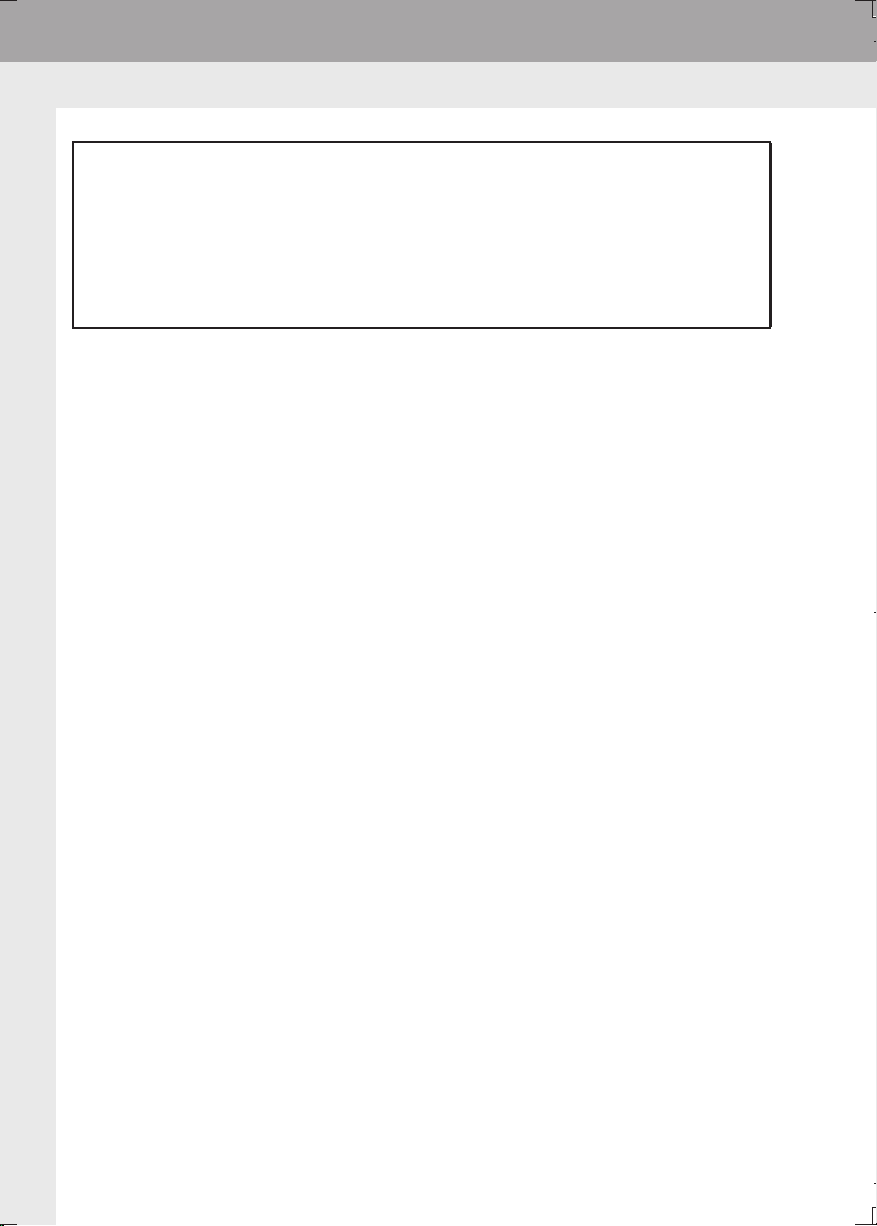
2. ОРГАНЫ УПРАВЛЕНИЯ И ФУНКЦИИ
5. СВЯЗЬ МНОГОФУНКЦИОНАЛЬНОГО ДИСПЛЕЯ И НАВИГАЦИОННОЙ СИСТЕМЫ*
Следующие функции навигационной системы связаны с многофункциональным
дисплеем в блоке инструментов:
• Навигация
• Аудио
и т.д.
Этими функциями можно управлять при помощи переключателей на рулевом колесе,
служащих для управления многофункциональным дисплеем. Подробнее см.
“Руководство для Владельца”.
*: При наличии
24
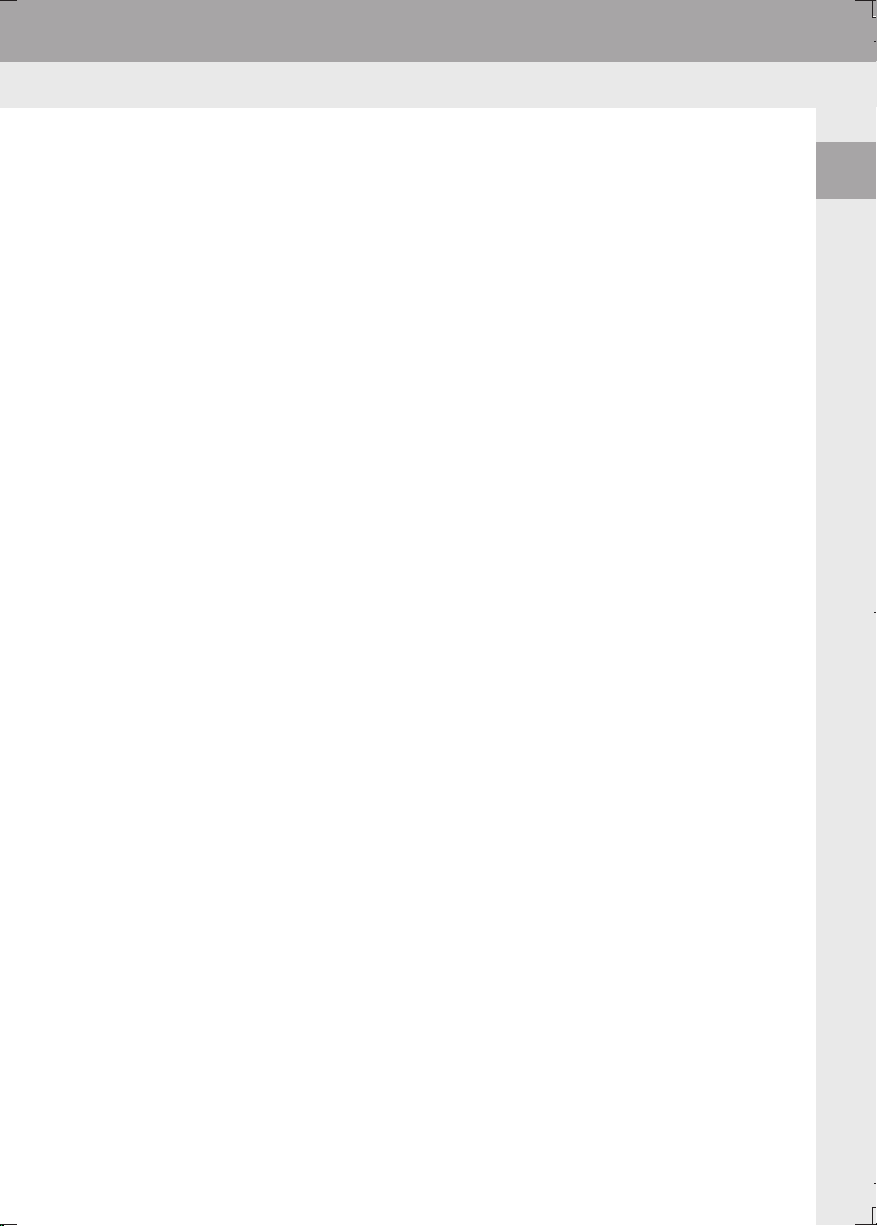
2. ОРГАНЫ УПРАВЛЕНИЯ И ФУНКЦИИ
1
КРАТКОЕ РУКОВОДСТВО
25
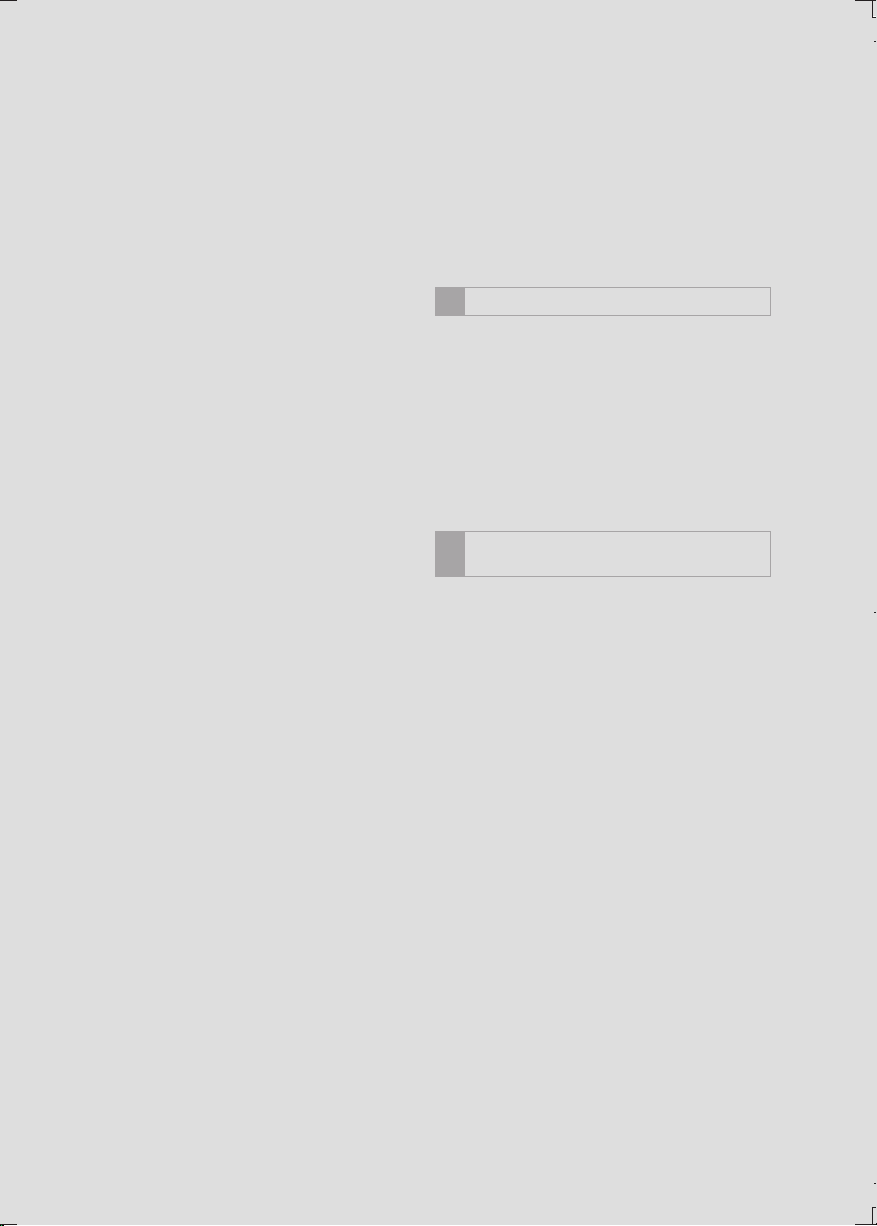
ОСНОВНЫЕ ОПЕРАЦИИ
1
1. КРАТКАЯ СПРАВКА ........................... 28
2. ОСНОВНЫЕ ПРИНЦИПЫ .................. 29
ВКЛЮЧЕНИЕ И ВЫКЛЮЧЕНИЕ
АУДИОСИСТЕМЫ ....................................... 29
ВЫБОР ИСТОЧНИКА АУДИО ....................... 30
ЗАГРУЗКА И ИЗВЛЕЧЕНИЕ ДИСКА ............. 30
ПОРТ USB/AUX .............................................. 31
ИСПОЛЬЗОВАНИЕ
2
РАДИО ПРИЕ МНИК А
1. AM/FM/DAB-РАДИОПРИЕМНИК........ 32
ОБЗОР............................................................. 32
ПРЕДУСТАНОВКА СТАНЦИИ....................... 35
РУЧНАЯ НАСТРОЙКА ................................... 35
RDS (РАДИОИНФОРМАЦИОННАЯ
СИСТЕМА) ................................................... 36
ОПЕРАЦИЯ СДВИГА ВО ВРЕМЕНИ
(DAB)............................................................. 37
НАСТРОЙКИ РАДИОПРИЕМНИКА............... 38
Некоторые функции могут не работать во время движения.
26
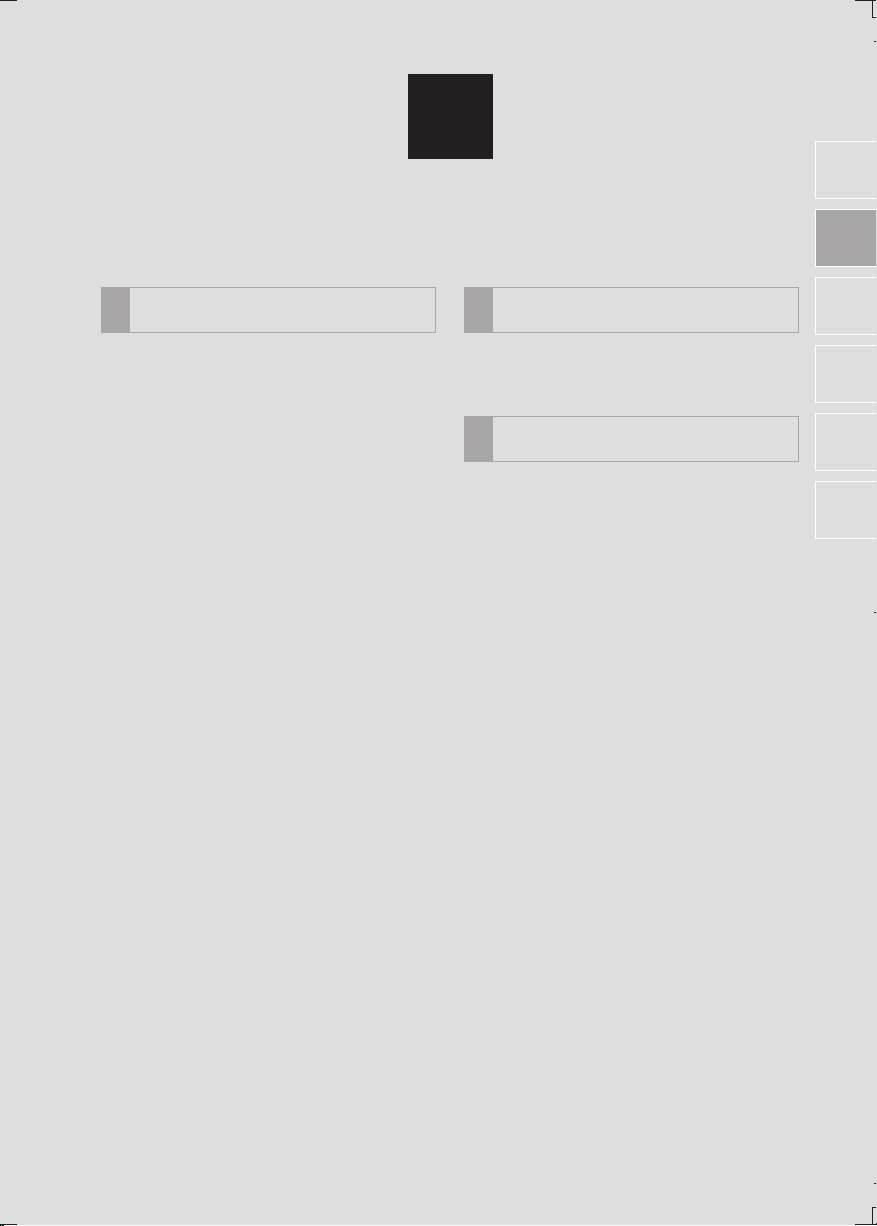
2
АУДИОСИСТЕМА
1
2
ИСПОЛЬЗОВАНИЕ НОСИТЕЛЕЙ
3
ИНФОРМАЦИИ
1. CD.......................................................... 40
ОБЗОР............................................................ 40
ВОСПРОИЗВЕДЕНИЕ АУДИО-CD............... 43
ВОСПРОИЗВЕДЕНИЕ ДИСКОВ
MP3/WMA/AAC ........................................... 43
ОПЦИИ АУДИО-CD ИЛИ
MP3/WMA/AAC-ДИСКОВ............................ 44
2. USB-ПАМЯТЬ....................................... 46
ОБЗОР............................................................ 46
ВОСПРОИЗВЕДЕНИЕ С USB-ПАМЯТИ ...... 50
ОПЦИИ USB-ПАМЯТИ .................................. 50
3. iPod ....................................................... 51
ОБЗОР............................................................ 51
АУДИО iPod.................................................... 55
ОПЦИИ АУДИО iPod ..................................... 55
4. AUX/Видеомагнитофон ..................... 56
ОБЗОР............................................................ 56
5. АУДИОПЛЕЕР С Bluetooth®.............. 59
ОБЗОР............................................................ 59
ПОДКЛЮЧЕНИЕ Bluetooth
ПРОСЛУШИВАНИЕ АУДИОПЛЕЕРА С
ОПЦИИ АУДИОПЛЕЕРА С Bluetooth
Bluetooth
®
.................................................... 64
®
АУДИО ............ 63
®
......... 64
ОРГАНЫ ДИСТАНЦИОННОГО
4
УПРАВЛЕНИЯ АУДИОСИСТЕМОЙ
1. ПЕРЕКЛЮЧАТЕЛИ НА РУЛЕВОМ
КОЛЕСЕ............................................. 66
СОВЕТЫ ПО РАБО ТЕ С
5
АУДИОСИСТЕМОЙ
1. ИНФОРМАЦИЯ ПО РАБОТЕ ............. 68
РАДИОПРИЕМ ............................................... 68
iPod.................................................................. 70
УХОД ЗА CD-ПЛЕЕРОМ И ДИСКАМИ.......... 71
ИНФОРМАЦИЯ О ФАЙЛАХ........................... 73
ДИСКИ CD-R И CD-RW.................................. 75
ТЕРМИНЫ....................................................... 75
3
4
5
6
27
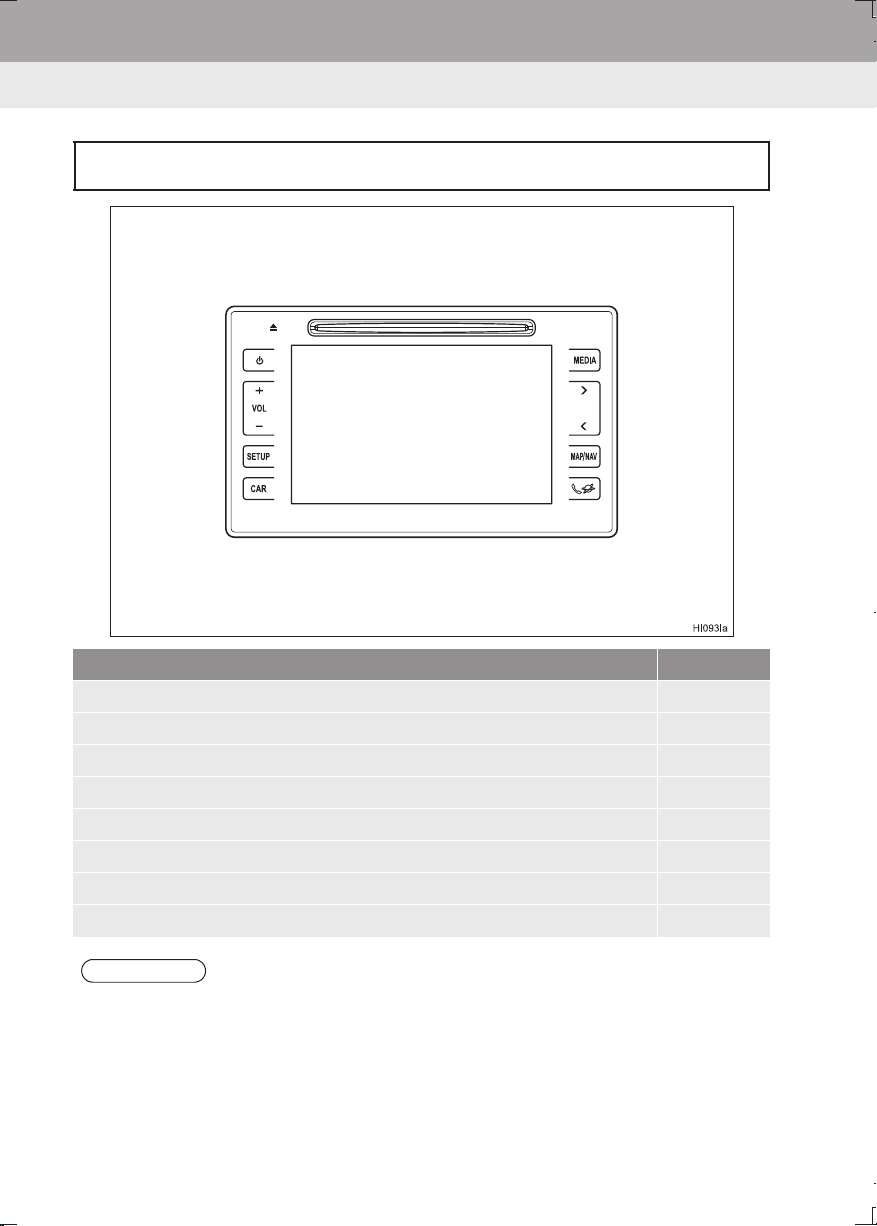
1. ОСНОВНЫЕ ОПЕРАЦИИ
1. КРАТКАЯ СПРАВКА
Для доступа к аудиосистеме нажмите кнопку “MEDIA”. При включении аудиосистема
устанавливается в режим, в котором она находилась перед выключением.
Функция Стр.
Использование радиоприемника 32
Воспроизведение аудио-CD и дисков с файлами MP3/WMA/AAC 40
Воспроизведение USB-памяти 46
Воспроизведение аудио с iPod 51
Использование порта AUX 56
Воспроизведение с устройства Bluetooth
Использование кнопок управления аудиосистемой на рулевом колесе 66
Параметры аудио 146
ИНФОРМАЦИЯ
®
● Приведенный рисунок относится к автомобилю с левым рулем.
● Для автомобилей с правым рулем расположение и форма кнопок несколько отличаются.
28
59
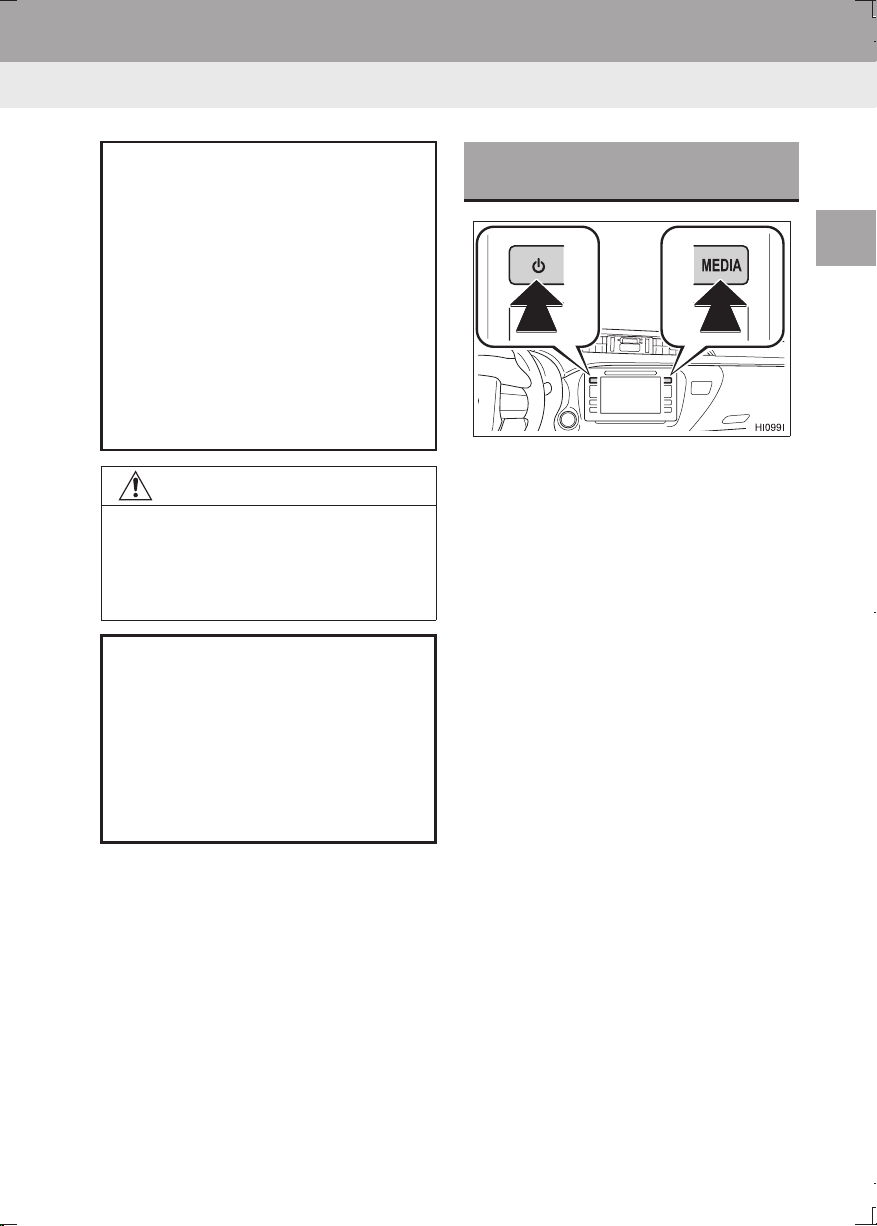
1. ОСНОВНЫЕ ОПЕРАЦИИ
2. ОСНОВНЫЕ ПРИНЦИПЫ
В данном разделе описываются
некоторые основные функции
аудиосистемы. Некоторая информация
может не относиться к Вашей системе.
X Автомобили без интеллектуальной
системы входа и запуска
Аудиосистема работает, когда
переключатель двигателя находится в
положении “ACC” или “ON”.
X Автомобили с интеллектуальной
системой входа и запуска
Аудиосистема работает, когда
переключатель двигателя находится в
режиме ACCESSORY или IGNITION ON.
УВЕДОМЛЕНИЕ
● Чтобы предотвратить разрядку
аккумуляторной батареи при
неработающем двигателе, не оставляйте
аудиосистему включенной дольше, чем это
необходимо.
EN/IEC 60825-1:2007
Предупреждение. Использование
органов управления или регулировки, а
также выполнение процедур, отличных
от указанных здесь, может привести к
опасному излучению.
На верхней части данного изделия
размещена наклейка с
предупреждением.
ВКЛЮЧЕНИЕ И ВЫКЛЮЧЕНИЕ
АУДИОСИСТЕМЫ
2
АУДИОСИСТЕМА
Кнопка питания: нажмите эту кнопку для
включения или выключения аудиосистемы.
При включении система устанавливается в
режим, в котором она находилась перед
выключением.
Кнопка “MEDIA”: нажмите эту кнопку, чтобы
вызвать кнопки для управления
аудиосистемой.
29
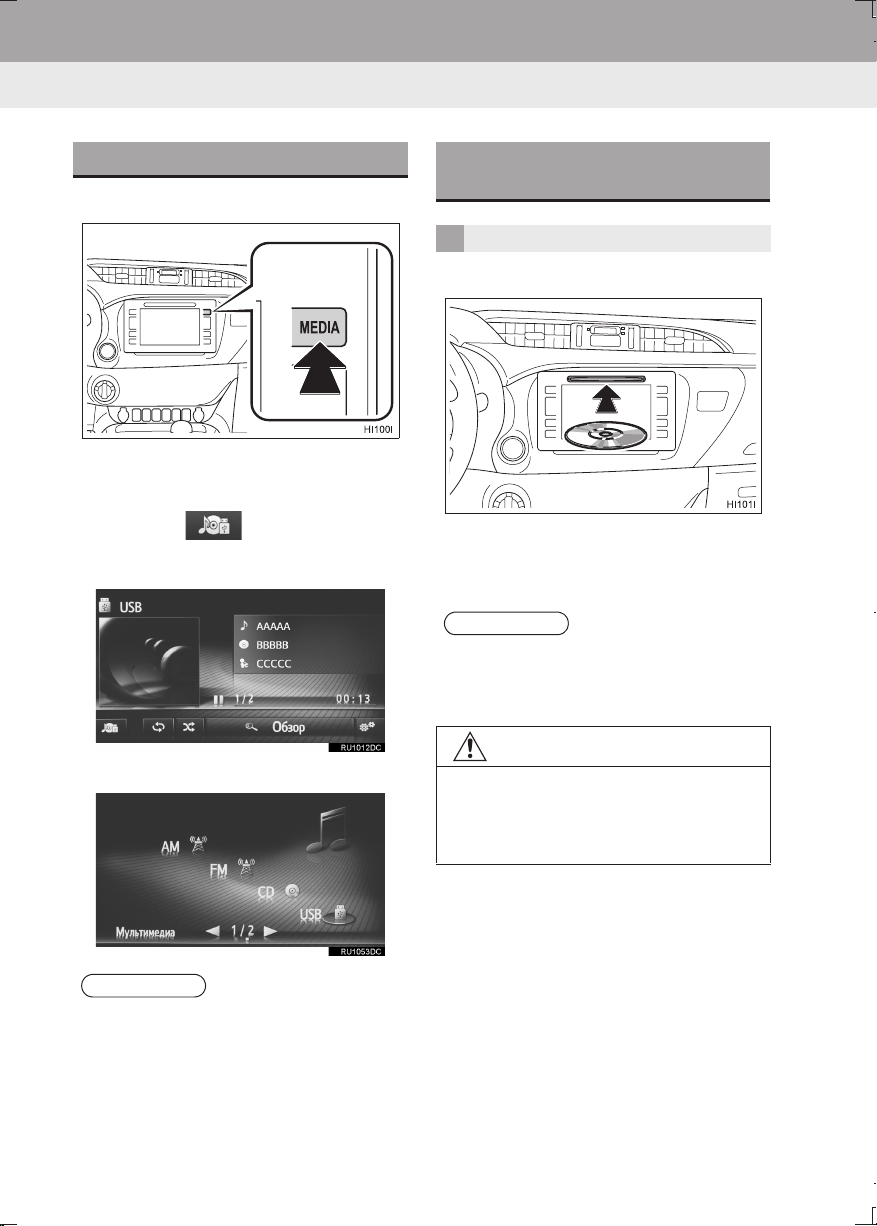
1. ОСНОВНЫЕ ОПЕРАЦИИ
ВЫБОР ИСТОЧНИКА АУДИО
1 Нажмите кнопку “MEDIA”.
z При включении аудиосистема
устанавливается в режим, в котором она
находилась перед выключением.
2 Выберите или нажмите кнопку
“MEDIA” для отображения экрана
выбора источника звука.
ЗАГРУЗКА И ИЗВЛЕЧЕНИЕ
ДИСКА
ЗАГРУЗКА ДИСКА
1 Вставьте диск этикеткой вверх.
z Если диск правильно загружен в прорезь,
CD-плеер автоматически начнет
воспроизведение с первого трека, первого
файла или с первой папки диска.
ИНФОРМАЦИЯ
● Если диск вставлен этикеткой вниз, на
экране появляется сообщение “Произошла
ошибка диска.”.
3 Выберите требуемый источник звука.
ИНФОРМАЦИЯ
● Выбор затемненных кнопок невозможен.
30
УВЕДОМЛЕНИЕ
● Не пытайтесь разобрать или смазать
какие-либо части CD-плеера. В прорезь
для загрузки дисков можно вставлять
только диски.
